Reviews
Новый стандарт – новый маршрутизатор – ASUS RT-AC66U
Внешний вид и аппаратная платформа
Обзор интерфейса командной строки
Введение
Не успели мы привыкнуть к возможностям стандарта IEEE 802.11n, как на смену ему приходит новый – IEEE 802.11ac, поддержка которого встроена в беспроводной маршрутизатор ASUS RT-AC66U, находящийся сегодня в нашей тестовой лаборатории. Данная модель предоставляет невиданные доселе теоретические скорости передачи данных в диапазоне 5 ГГц – 1300 Мбит/с. Скорости в диапазоне 2.4 ГГц уже привычные – 450 Мбит/с. Но это теоретические значения, попытаемся разобраться на практике, какие скорости возможно получить пользователям.

Внешний вид и аппаратная платформа
Беспроводной маршрутизатор ASUS RT-AC66U поставляется в чёрном пластиковом корпусе, габариты которого составляют 207х153х38 мм без учёта антенн и подставки. Для своей работы устройству необходим внешний блок питания со следующими характеристиками: 19В и 1.58А. Стоит заметить, что такой корпус мы уже видели у другого устройства данного производителя – RT-N66U.

Верхняя крышка устройства состоит из двух частей: гладкой и ребристой. Здесь присутствуют световые индикаторы работы маршрутизатора и его портов, а также название модели и компании-производителя.
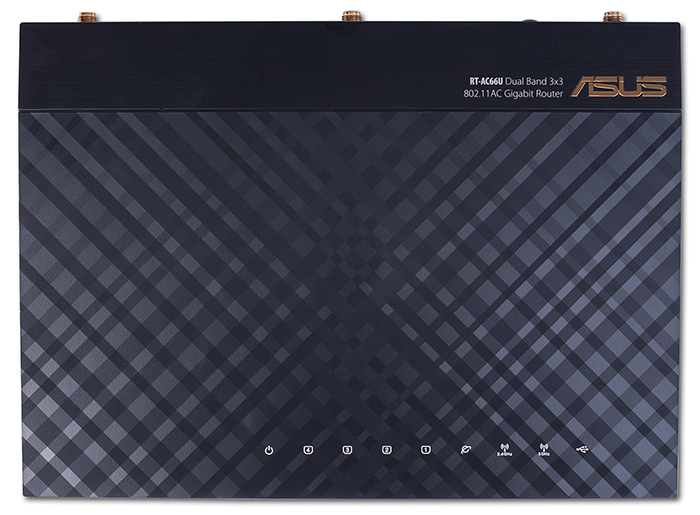
Боковые стенки ничем особенным не примечательны, на них расположена лишь вентиляционная решётка.

Вентиляционная решётка присутствует также и на днище устройства, где кроме неё располагаются четыре резиновые ножки, два технологических отверстия для крепления аппарата к стене, а также наклейка с краткой информацией о модели.

При необходимости вертикального размещения маршрутизатора к днищу может быть прикреплена специальная подставка, поставляемая в комплекте.

На задней панели размещаются пять портов Gigabit Ethernet (четыре порта LAN и один WAN), три разъёма для подключения внешних съёмных антенн, два порта USB 2.0, а также разъём для подключения питания. Три кнопки, расположенные здесь же, предназначены для включения/выключения устройства (Power), сброса пользовательских настроек (Reset) и упрощения процедуры подключения беспроводных клиентов (WPS).
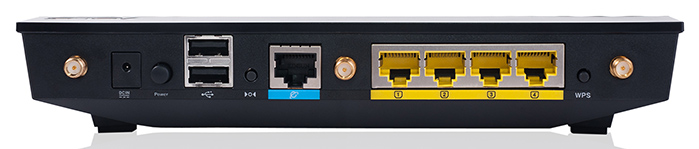
Внутри RT-AC66U представлен одной синей текстолитовой платой, значительная площадь которой скрыта под массивным радиатором.

К сожалению, доступным для обозрения является лишь модуль флеш-памяти Zentel A5U1GA31ATS, объём которого составляет 128 Мбайт.


Перейдём теперь к программной составляющей устройства.
Обновление прошивки
Обновление микропрограммного обеспечения происходит одинаково для большинства моделей компании ASUS: требуется скачать файл с образом прошивки с веб-сайта производителя, после чего обратиться к вкладке «Обновление микропрограммы» меню «Администрирование», где загрузить файл на маршрутизатор и нажать кнопку «Отправить».
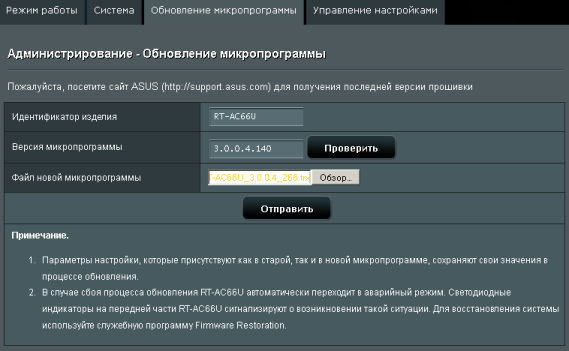

Весь процесс обновления занимает порядка трёх минут (без учёта времени, необходимого на загрузку файла с веб-сайта производителя).
Проверить корректность обновления можно с помощью той же вкладки, где отображается версия текущей прошивки. Кроме этого версия микропрограммного обеспечения отображается в верхней части веб-интерфейса устройства.

В случае сбоя во время обновления микропрограммного обеспечения RT-AC66U переходит в режим восстановления, сопровождающийся медленным миганием индикатора Power. По косвенным признакам опознать переход в такой режим можно по изменению значения поля TTL в возвращающихся эхо-ответах ICMP (100 против обычных 64).
C:\>ping 192.168.1.1
Обмен пакетами с 192.168.1.1 по с 32 байтами данных:
Ответ от 192.168.1.1: число байт=32 время=4мс TTL=100
Статистика Ping для 192.168.1.1:
Пакетов: отправлено = 1, получено = 1, потеряно = 0
(0% потерь)
Приблизительное время приема-передачи в мс:
Минимальное = 4мсек, Максимальное = 4 мсек, Среднее = 4 мсек
Администратор может самостоятельно перевести RT-AC66U в режим восстановления, для чего достаточно в течение 10 секунд удерживать кнопку Reset при включении устройства.
Для восстановления микропрограммного обеспечения можно воспользоваться специализированной утилитой ASUS Firmware Restoration, которой необходимо лишь указать файл с нужной прошивкой.



После чего остаётся лишь дождаться перезагрузки маршрутизатора.
Восстановление прошивки возможно и в полностью ручном режиме, для чего необходимо передать файл с новым микропрограммным обеспечением по протоколу TFTP, а затем перезагрузить устройство.
C:\>tftp -i 192.168.1.1 put RT-AC66U_3.0.0.4_270.trx
Успешная передача: 22773760 байт за 72 сек., 316302 байт/с
Находясь в режиме восстановления беспроводной маршрутизатор ASUS RT-AC66U предоставляет администратору ещё одно средство восстановления – специализированный веб-сервер, с помощью которого можно перезагрузить устройство, сбросить пользовательские настройки или восстановить микропрограммное обеспечение. Доступ к данному веб-серверу можно получить, обратившись с помощью браузера из локальной сети к адресу 192.168.1.1.
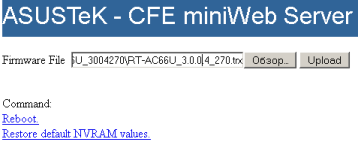
Также хотелось бы пару слов сказать об альтернативных прошивках. Так как аппаратная платформа ASUS RT-AC66U схожа с RT-N66U, мы надеемся на появление значительного количества альтернативного микропрограммного обеспечения, однако на момент написания статьи DD-WRT только проводила попытки адаптации своих прошивок для работы с данным маршрутизатором. Единственное, что нам удалось найти и использовать – прошивка от Merlin.
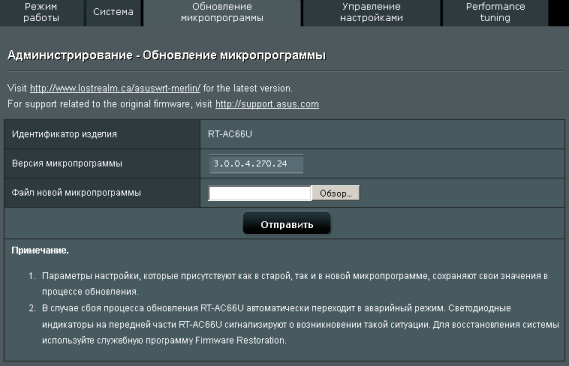
На этом мы завершаем рассмотрение способов обновления прошивки беспроводного маршрутизатора ASUS RT-AC66U и переходим к изучению утилит, доступных пользователям указанной модели.
Утилиты
Интерфейс программного обеспечения, поставляемого с беспроводным маршрутизатором, доступен на 21 языке.
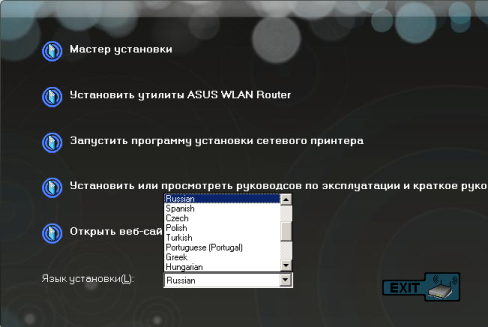
С помощью автоматически запускаемой утилиты пользователи могут воспользоваться мастером установки, упрощающим первоначальную настройку устройства; установить в локальной системе принтер, подключенный к USB-порту маршрутизатора; перейти на веб-сайт производителя; прочитать документацию, а также произвести установку дополнительных утилит.


К числу упомянутых ранее дополнительных утилит относятся следующие: Device Discovery, Firmware Restoration и Router Setup Wizard. Последнюю утилиту мы уже только что упоминали, а две другие позволяют произвести обнаружение беспроводных устройств ASUS в сети и восстановить прошивку в случае сбоя, соответственно. Об утилите Firmware Restoration мы более подробно рассказывали в разделе посвящённом обновлению прошивки.

Перейдём теперь к рассмотрению возможностей веб-интерфейса устройства.
Обзор веб-интерфейса
Для доступа к веб-интерфейсу устройства подойдёт любой современный браузер, с помощью которого необходимо обратиться к адресу 192.168.1.1. Логин и пароль по умолчанию равны admin/admin.
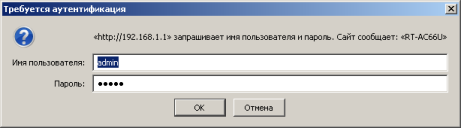
После ввода корректных учётных данных пользователь попадает на главную страничку веб-интерфейса маршрутизатора, доступного на 19 языках. Внешний вид веб-интерфейса уже привычный для нас по рассмотренным ранее устройствам с прошивкой ASUSWRT.
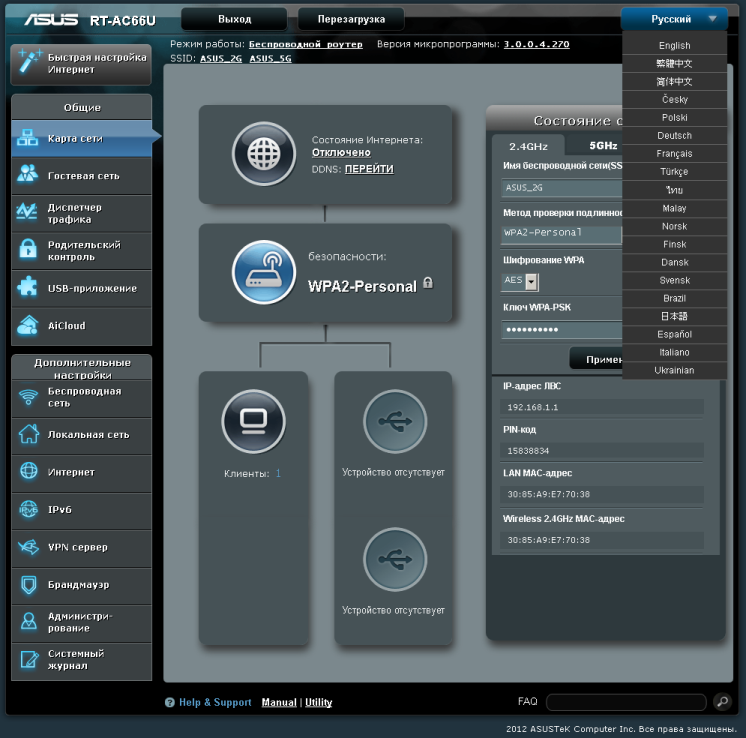
Сразу бы хотелось отметить, что мы не будем подробно рассматривать все возможности веб-интерфейса RT-AC66U, но остановимся на нескольких наиболее интересных.
Пункт меню «Гостевая сеть» позволяет создать до трёх беспроводных гостевых сетей в каждом из диапазонов. Такие гостевые сети позволяют получать доступ к глобальной сети, однако локальные ресурсы делают недоступными.
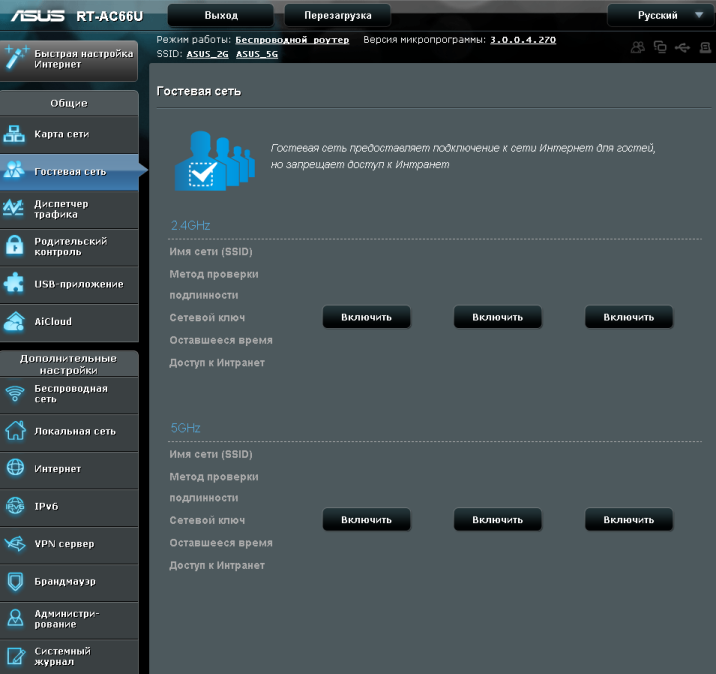
Вкладки пункта «Диспетчер трафика» позволяют управлять качеством обслуживания трафика, а также просматривать загрузку интерфейсов маршрутизатора.
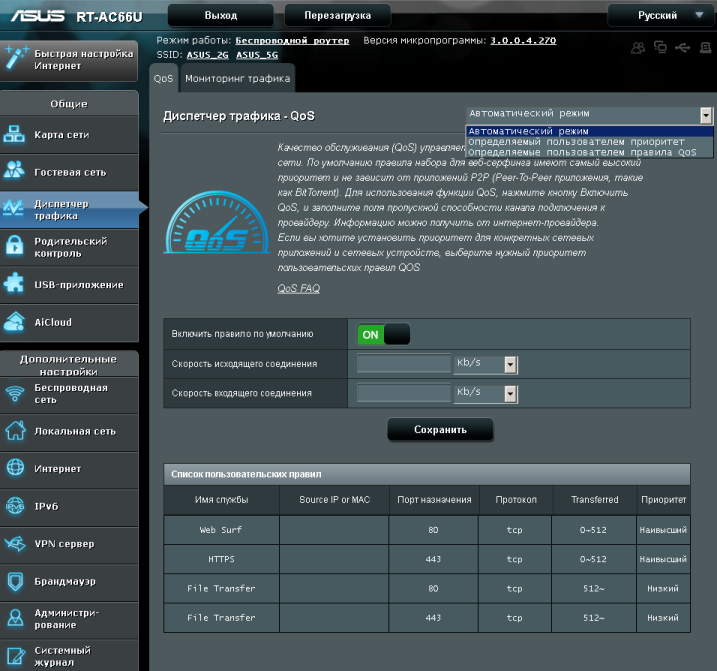
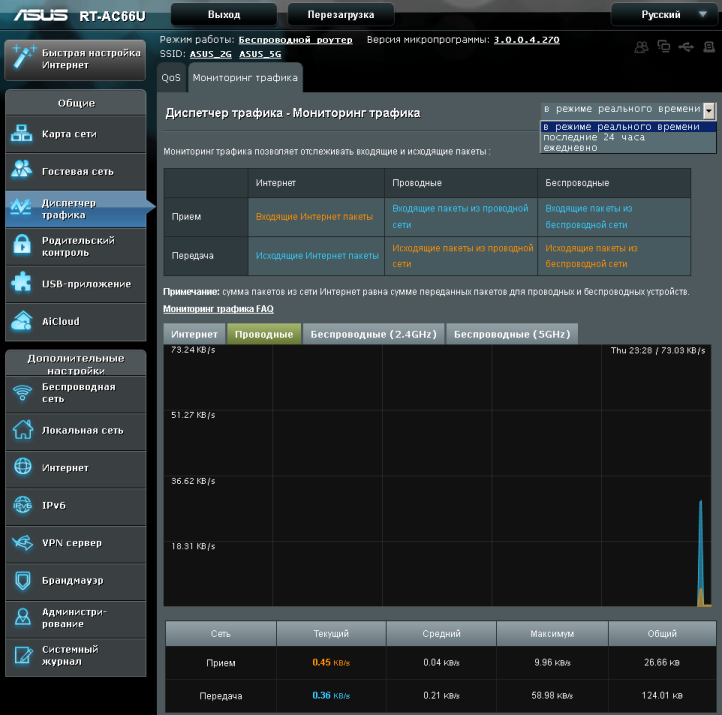
Вкладка родительский контроль позволяет указать временные интервалы, в течение которых определённым узлам разрешается доступ в интернет.
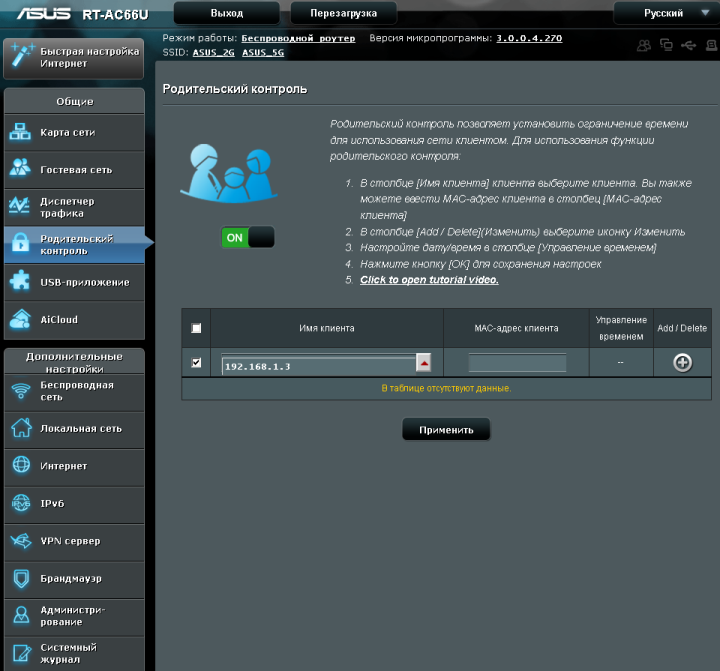
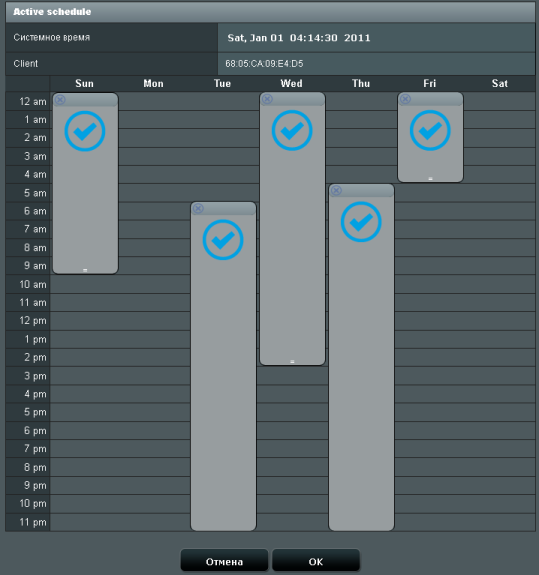
С помощью пункта меню «USB-приложения» администратор может сконфигурировать RT-AC66U как сервер печати или UPNP-сервер, обеспечить совместный доступ к хранимым на внешнем носителе данных, подключить модемы для работы в сетях 3G/4G, а также управлять мастером загрузок.
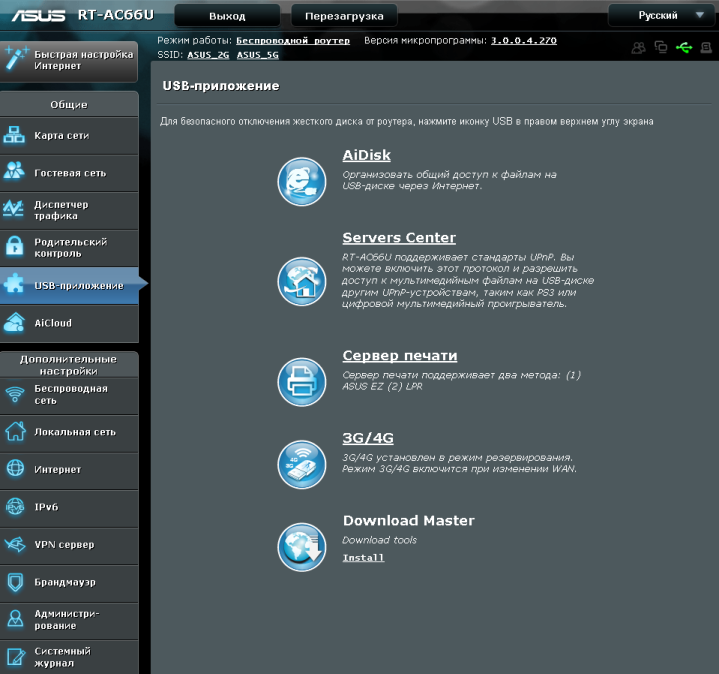
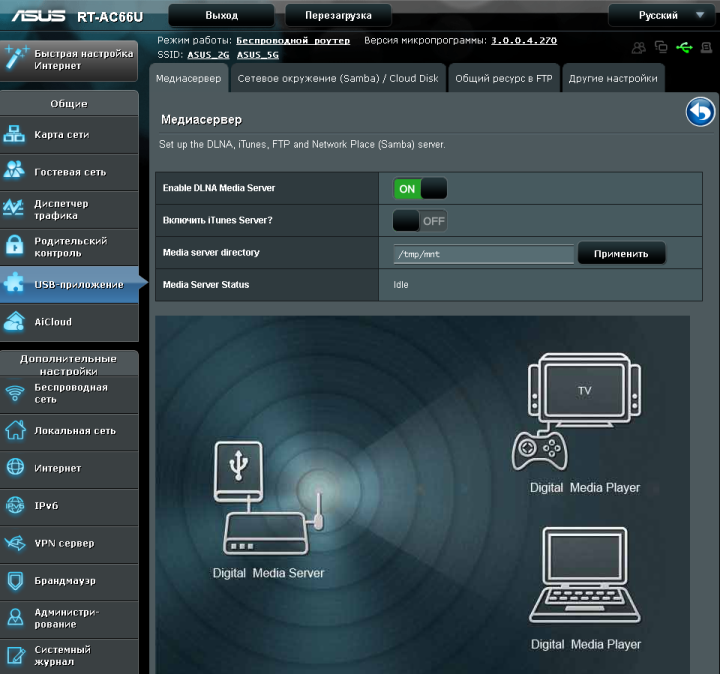
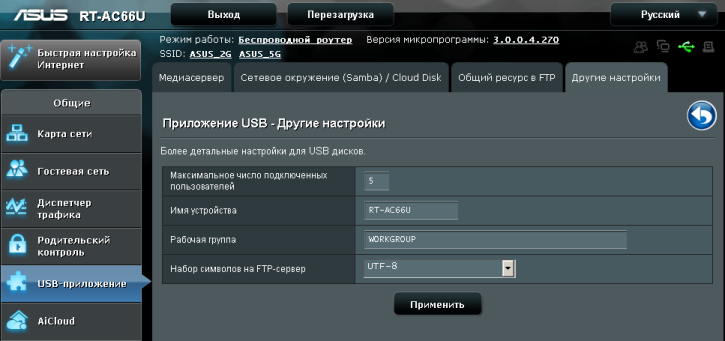
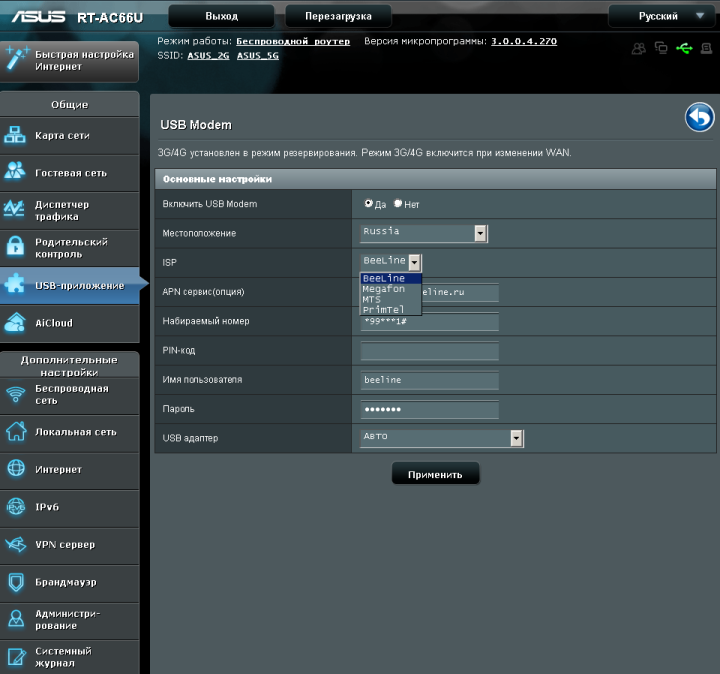
Пункт «AiCloud» предоставляет доступ наиболее активно развивающемуся сейчас облачному функционалу ASUS. Здесь пользователи могут настроить доступ к внешнему жёсткому диску маршрутизатора или компьютерам в локальной сети через интернет, а также задать параметры синхронизации данных между USB-диском и облачным сервисом ASUS.
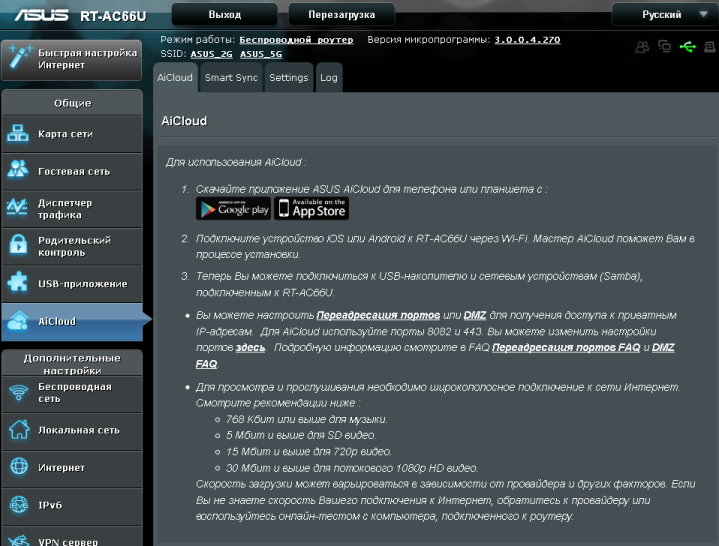
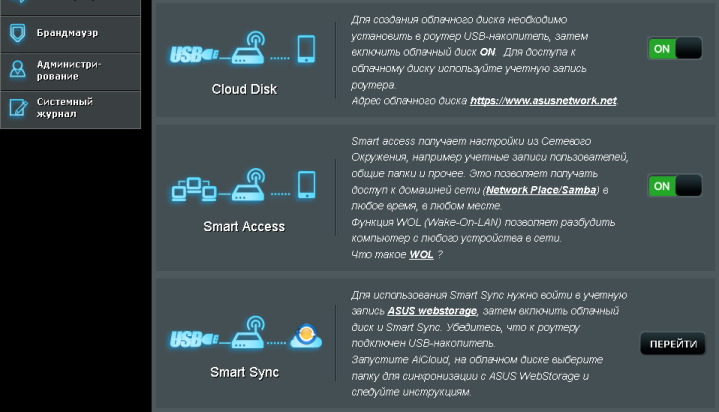
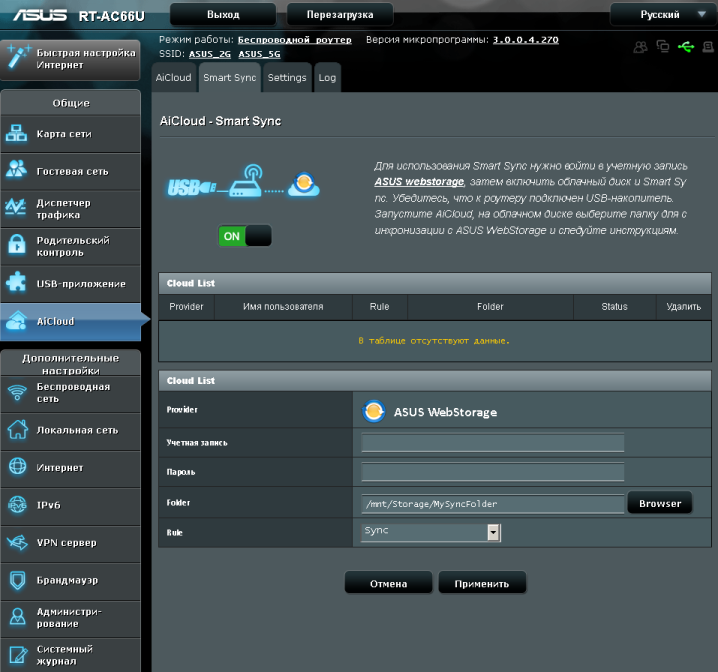
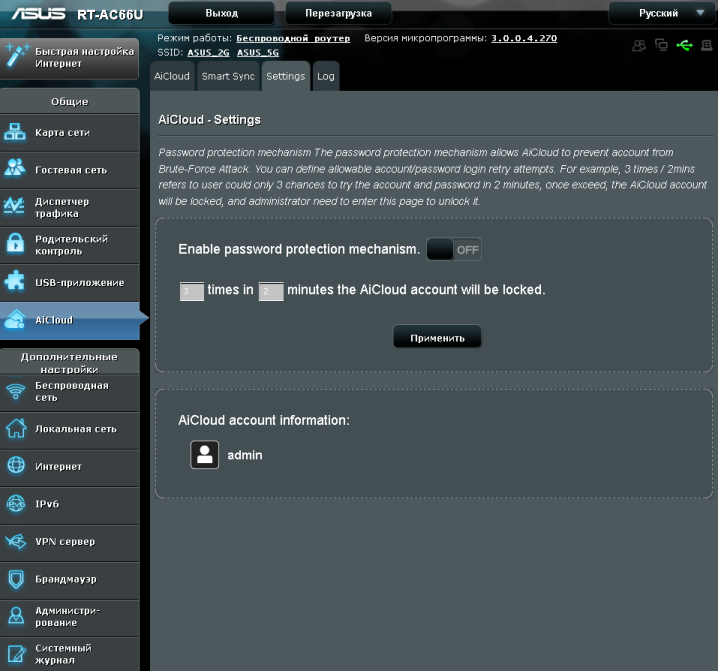
Увеличение скорости передачи данных в стандарте беспроводной сети IEEE 802.11ac происходит за счёт увеличения ширины канала до 80 МГц в диапазоне частот 5 ГГц. Соответствующие настройки доступны во вкладках меню «Беспроводная сеть».
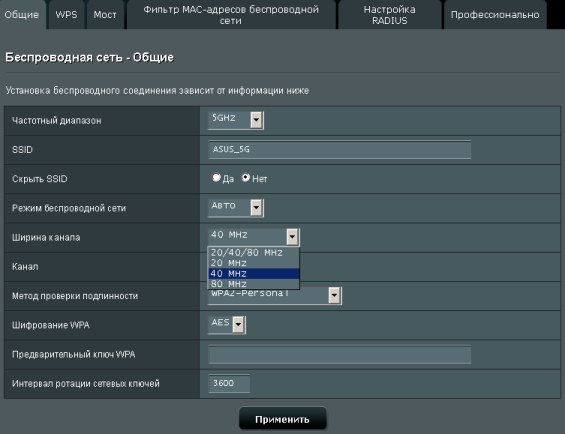
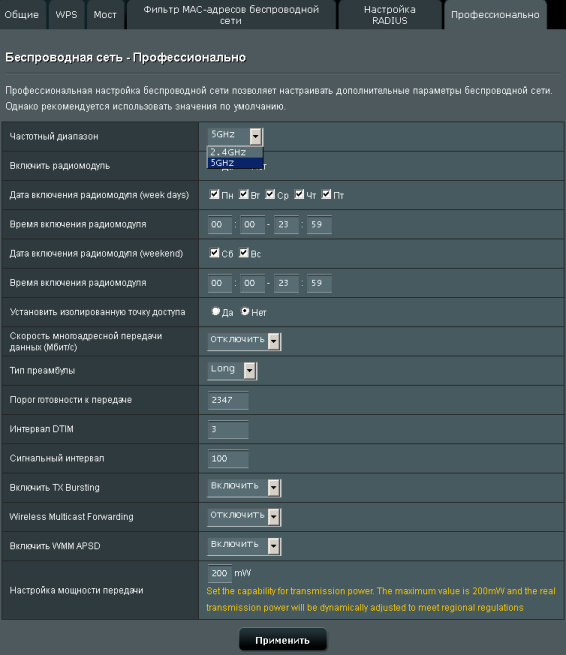
Пункты меню «Локальная сеть», «Интернет» и «Брандмауэр» ничем принципиальным не отличаются от таковых же для других рассмотренных нами ранее беспроводных маршрутизаторов ASUS.
ASUS RT-AC66U поддерживает работу с протоколом IPv6, соответствующие настройки доступны в одноимённом пункте меню.
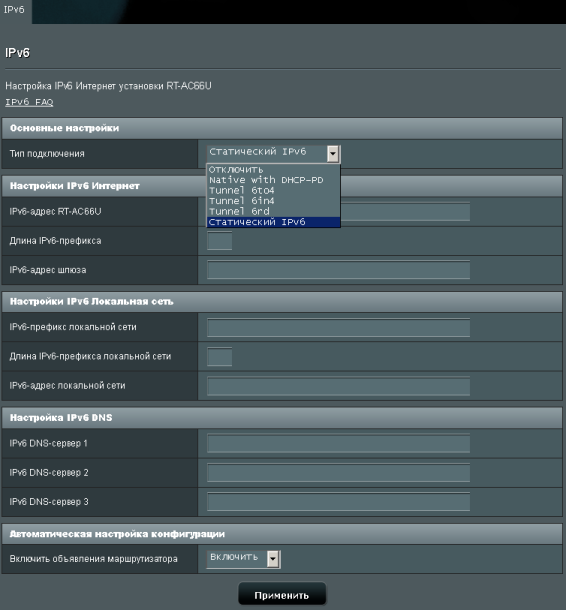
Вкладки меню «VPN сервер» позволяют администратору настроить работу маршрутизатора в качестве сервера PPTP, позволяя подключаться к нему удалённым клиентам. Стоит, правда, отметить, что в русскоязычном интерфейсе дан не совсем точный перевод опции «Broadcast support», позволяющей передавать широковещательные пакеты из одной части сети в другую. В русском варианте данная опция называется «Поддержка трансляции».
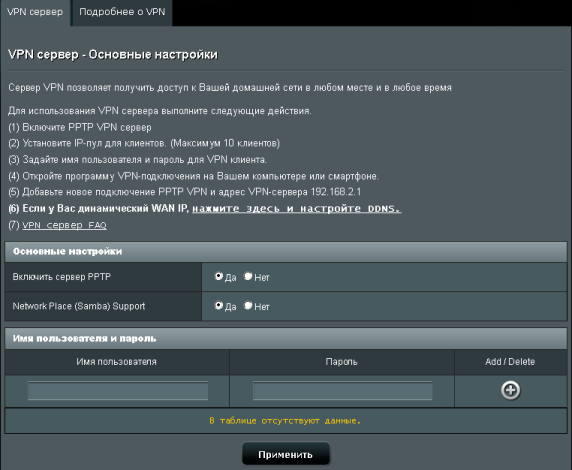
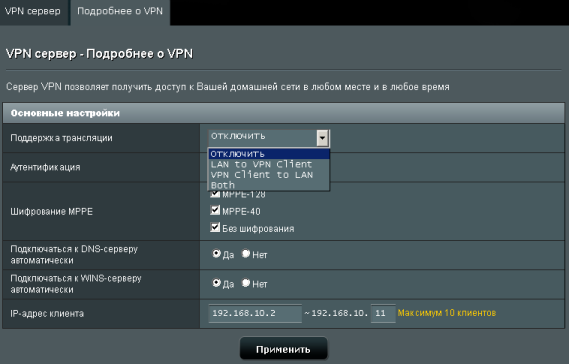
Вкладки меню «Администрирование» позволяют выбрать режим работы устройства, ограничить доступ к маршрутизатору по протоколам HTTP/HTTPS и Telnet, указать параметры синхронизации времени, сменить прошивку, а также сохранить/загрузить/обнулить пользовательские настройки. Особое внимание читателей хотелось бы обратить на режим работы устройства – Media bridge, в котором ASUS RT-AC66U выступает в качестве беспроводного адаптера, позволяя подключаться к существующим беспроводным сетям в том числе и IEEE 802.11ac.
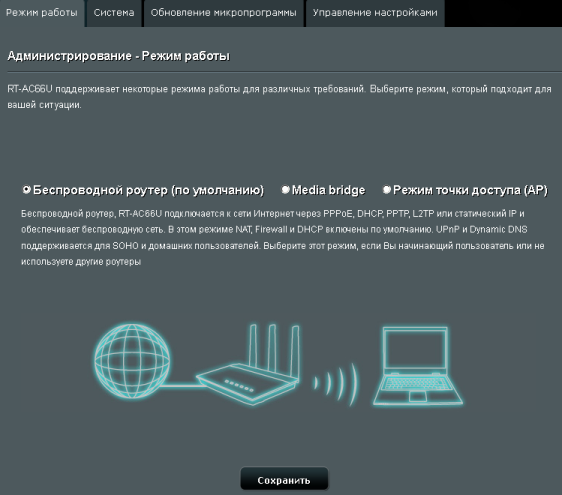
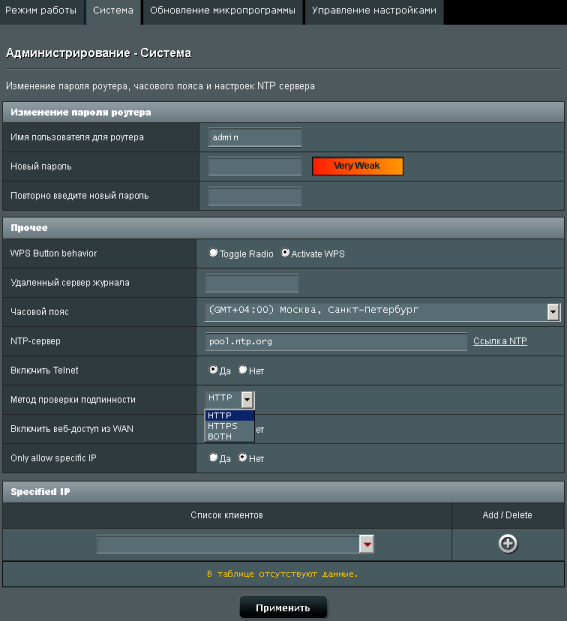
Вся журнальная информация о системе и беспроводном сегменте сети, а также сведения о работе сервера DHCP и сервиса переадресации портов вместе с таблицей маршрутизации доступны администраторам во вкладках пункта «Системный журнал».
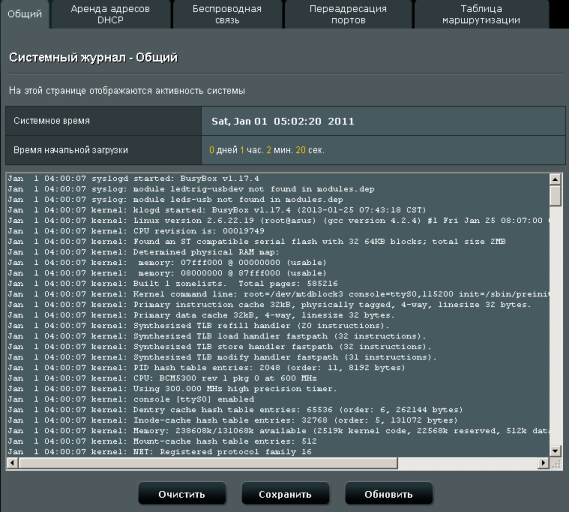
Перейдём теперь к рассмотрению интерфейса командной строки беспроводного маршрутизатора ASUS RT-AC66U.
Обзор интерфейса командной строки
Командная строка устройства доступна пользователям по протоколам HTTP и Telnet. Для доступа по протоколу HTTP необходимо обратиться к скрытой странице Main_AdmStatus_Content.asp.
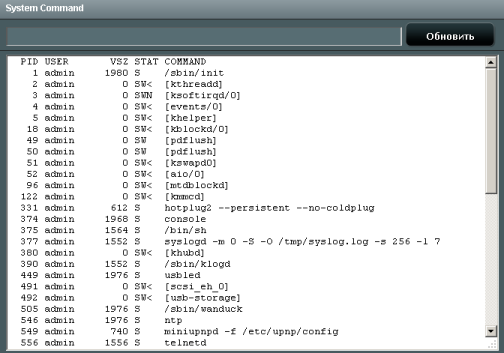
Включение или выключения доступа к командной строке маршрутизатора по протоколу Telnet производится с помощью вкладки «Система» группы «Администрирование» веб-интерфейса.
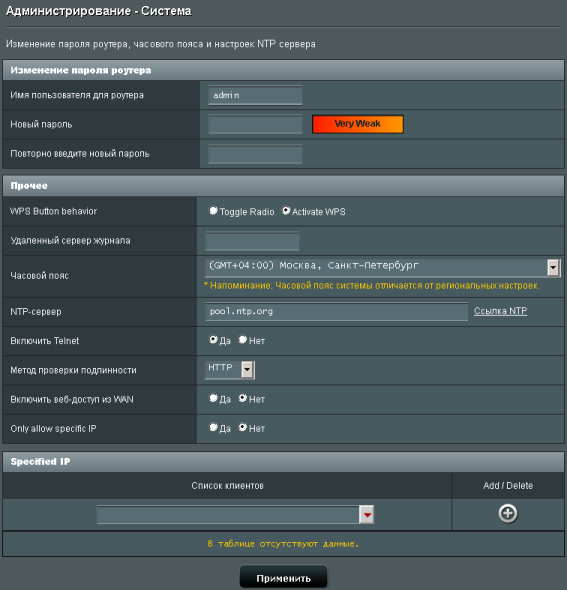
Логин и пароль такие же, как и для доступа к веб-интерфейсу. В системе Linux 2.6.22.19 традиционно установлен BusyBox.
RT-AC66U login: admin
Password:
ASUSWRT RT-AC66U_3.0.0.4 Thu Jan 24 23:43:19 UTC 2013
admin@RT-AC66U:/tmp/home/root# busybox
BusyBox v1.17.4 (2013-01-25 07:43:18 CST) multi-call binary.
Copyright (C) 1998-2009 Erik Andersen, Rob Landley, Denys Vlasenko
and others. Licensed under GPLv2.
See source distribution for full notice.
Usage: busybox [function] [arguments]...
or: function [arguments]...
BusyBox is a multi-call binary that combines many common Unix
utilities into a single executable. Most people will create a
link to busybox for each function they wish to use and BusyBox
will act like whatever it was invoked as.
Currently defined functions:
[, [[, arp, arping, ash, awk, basename, blkid, cat, chmod, chown,
chpasswd, clear, cmp, cp, crond, cut, date, dd, df, dirname, dmesg, du,
e2fsck, echo, egrep, env, ether-wake, expr, fdisk, fgrep, find, flock,
free, fsck.ext2, fsck.ext3, fsck.minix, fsync, ftpget, ftpput, grep,
gunzip, gzip, head, ifconfig, insmod, kill, killall, klogd, less, ln,
logger, login, ls, lsmod, lsusb, md5sum, mkdir, mkdosfs, mke2fs,
mkfs.ext2, mkfs.ext3, mkfs.vfat, mknod, mkswap, modprobe, more, mount,
mv, nc, netstat, nice, nohup, nslookup, pidof, ping, ping6, printf, ps,
pscan, pwd, readlink, rm, rmdir, rmmod, route, sed, sendmail,
setconsole, sh, sleep, sort, strings, swapoff, swapon, sync, syslogd,
tail, tar, telnet, telnetd, test, tftp, top, touch, tr, traceroute,
traceroute6, true, tune2fs, udhcpc, umount, uname, unzip, uptime,
usleep, vconfig, vi, watch, wc, wget, which, zcat, zcip
admin@RT-AC66U:/# uname -a
Linux RT-AC66U 2.6.22.19 #1 Fri Jan 25 08:07:00 CST 2013 mips GNU/Linux
С помощью команды ps посмотрим, какие процессы запущены на устройстве в данный момент. Утилита top отобразит данные по текущей работе запущенных процессов.
admin@RT-AC66U:/tmp/home/root# ps
PID USER VSZ STAT COMMAND
1 admin 1980 S /sbin/init
2 admin 0 SW< [kthreadd]
3 admin 0 SWN [ksoftirqd/0]
4 admin 0 SW< [events/0]
5 admin 0 SW< [khelper]
18 admin 0 SW< [kblockd/0]
49 admin 0 SW [pdflush]
50 admin 0 SW [pdflush]
51 admin 0 SW< [kswapd0]
52 admin 0 SW< [aio/0]
96 admin 0 SW< [mtdblockd]
122 admin 0 SW< [kmmcd]
331 admin 612 S hotplug2 --persistent --no-coldplug
374 admin 1968 S console
375 admin 1564 S /bin/sh
377 admin 1552 S syslogd -m 0 -S -O /tmp/syslog.log -s 256 -l 7
380 admin 0 SW< [khubd]
390 admin 1552 S /sbin/klogd
449 admin 1976 S usbled
491 admin 0 SW< [scsi_eh_0]
492 admin 0 SW< [usb-storage]
505 admin 1976 S /sbin/wanduck
546 admin 1976 S ntp
549 admin 740 S miniupnpd -f /etc/upnp/config
556 admin 1556 R telnetd
560 admin 1280 S nas
561 admin 1976 S wpsaide
565 nobody 944 S dnsmasq --log-async
566 admin 3536 S httpd
567 admin 968 S /usr/sbin/infosvr br0
568 admin 972 S networkmap
570 admin 1976 S watchdog
571 admin 1172 S rstats
575 admin 1976 S ots
582 admin 1004 S lld2d br0
591 admin 1992 S u2ec
593 admin 1992 S u2ec
594 admin 1992 S u2ec
595 admin 1060 S lpd
623 admin 0 SW< [kjournald]
640 admin 2344 S nmbd -D -s /etc/smb.conf
642 admin 5020 S minidlna -f /etc/minidlna.conf
646 admin 5020 S minidlna -f /etc/minidlna.conf
647 admin 5020 S N minidlna -f /etc/minidlna.conf
648 admin 3208 S N smbd -D -s /etc/smb.conf
665 admin 1576 S -sh
670 admin 1556 R ps
admin@RT-AC66U:/tmp/home/root# top
Mem: 43276K used, 196492K free, 0K shrd, 6068K buff, 16504K cached
CPU: 0% usr 0% sys 0% nic 100% idle 0% io 0% irq 0% sirq
Load average: 0.00 0.00 0.00 2/47 671
PID PPID USER STAT VSZ %MEM %CPU COMMAND
642 1 admin S 5020 2% 0% minidlna -f /etc/minidlna.conf
646 642 admin S 5020 2% 0% minidlna -f /etc/minidlna.conf
647 646 admin S N 5020 2% 0% minidlna -f /etc/minidlna.conf
566 1 admin S 3536 1% 0% httpd
648 1 admin S N 3208 1% 0% smbd -D -s /etc/smb.conf
640 1 admin S 2344 1% 0% nmbd -D -s /etc/smb.conf
591 1 admin S 1992 1% 0% u2ec
593 591 admin S 1992 1% 0% u2ec
594 593 admin S 1992 1% 0% u2ec
1 0 admin S 1980 1% 0% /sbin/init
570 1 admin S 1976 1% 0% watchdog
546 1 admin S 1976 1% 0% ntp
505 1 admin S 1976 1% 0% /sbin/wanduck
575 570 admin S 1976 1% 0% ots
449 1 admin S 1976 1% 0% usbled
561 1 admin S 1976 1% 0% wpsaide
374 1 admin S 1968 1% 0% console
665 556 admin S 1576 1% 0% -sh
375 374 admin S 1564 1% 0% /bin/sh
671 665 admin R 1564 1% 0% top
556 1 admin S 1556 1% 0% telnetd
Выясним, какие файлы расположены в каталогах /bin, /sbin, /usr/bin и /usr/sbin.
admin@RT-AC66U:/# ls /bin
ash dmesg kill nice sdparm usleep
busybox eapd ln nvram sed vi
cat echo login pidof sh watch
chmod ecmh ls ping sleep wps_monitor
chown egrep mkdir ping6 sync zcat
comgt fgrep mknod ps tar
cp fsync more pwd touch
date grep mount rm true
dd gunzip mv rmdir umount
df gzip netstat rstats uname
admin@RT-AC66U:/# ls /sbin
ATE mkfs.ext3
add_account mkfs.vfat
add_folder mkswap
add_multi_routes mod_account
arp mod_folder
asus_lp modify_if_exist_new_folder
asus_sd modprobe
asus_sg mtd-erase
asus_sr mtd-unlock
asus_tty mtd-write
asus_usb_interface ntp
asus_usbbcm ots
auto_macclone pc
autodet psta_monitor
blkid radio
console rc
create_if_no_var_files rcheck
ddns_updated read_sms
del_account reboot
del_folder restart_wireless
dhcp6c-state rmmod
dosfsck route
e2fsck run_app_script
ejusb run_pptpd
fdisk run_telnetd
free_caches send_sms
fsck.ext2 service
fsck.ext3 set_permission
fsck.minix setconsole
fsck.msdos setup_dnsmq
fsck.vfat sigmon
get_account_list swapoff
get_all_folder swapon
get_apps_name syslogd
get_folder_list tcpcheck
get_permission test_disk1
get_phy_speed test_disk2
get_phy_status test_if_exist_account
get_var_file_name test_if_exist_share
halt test_of_var_files
hotplug test_share
hotplug2 tune2fs
how_many_layer udevtrigger
ifconfig udhcpc
init usbled
initial_all_var_file vconfig
initial_folder_list wanduck
initial_var_file watchdog
insmod wlcconnect
ipv6aide wlcscan
klogd wpsaide
led wpsfix
lsmod write_smb_conf
mkdosfs write_webdav_conf
mke2fs zcip
mkfs.ext2
admin@RT-AC66U:/# ls /usr/bin
[ dirname ftpget nc strings traceroute6
[[ du ftpput nohup tail unzip
arping env head nslookup telnet uptime
awk ether-wake killall printf test wc
basename expr less pscan tftp wget
clear find logger readlink top which
cmp flock lsusb smbpasswd tr
cut free md5sum sort traceroute
admin@RT-AC66U:/# ls /usr/sbin
3ginfo.sh ebtables mt-daapd
acsd emf nas
app_base_library.sh et networkmap
app_base_link.sh ez-ipupdate nmbd
app_base_packages.sh gencert.sh ntfsfix
app_cancel.sh httpd ntpclient
app_check_pool.sh icon.ico openssl
app_fsck.sh icon.large.ico pppd
app_fsck_all.sh igmpproxy pppoe-relay
app_get_field.sh igs pptpctrl
app_init_run.sh infosvr pptpd
app_install.sh inotify radvd
app_move_to_pool.sh ip robocfg
app_remove.sh ip6tables scsi-start
app_set_enabled.sh ip6tables-restore scsi-stop
app_stop.sh ip6tables-save sendmail
app_switch.sh iptables smbd
app_update.sh iptables-restore sysinfo
app_upgrade.sh iptables-save tc
asuswebstorage l2tp-control telnetd
bcrelay l2tpd u2ec
brctl lighttpd udpxy
chat lighttpd-arpping usb_modeswitch
chkntfs lighttpd-monitor vsftpd
chpasswd lld2d webs_update.sh
chpasswd.sh lld2d.conf webs_upgrade.sh
crond lld2d.rtac66r wl
cru lpd wlconf
dhcp6c mDNSResponder wpa_cli
dhcp6s minidlna wpa_supplicant
dnsmasq miniupnpd
Утилита sysinfo из каталога /usr/sbin отображает подробную информацию о самом устройстве и его настройках. Вывод этой утилиты мы представляем в отдельном файле.
Как мы уже видели для маршрутизатора RT-N66U, в каталоге /rom содержится указание на то, кто участвовал в создании прошивки.
admin@RT-AC66U:/# ls /rom
asus_base_apps.tgz libxml2_2.7.8-1_mipsel.ipk
downloadmaster_3.1.0.59_mipsel.ipk ncurses_5.7-1_mipsel.ipk
etc openssl_0.9.7m-5_mipsel.ipk
libcurl_7.21.7-1_mipsel.ipk optware.asus
libevent_2.0.11-1_mipsel.ipk optware.oleg
libpar2_0.2-5_mipsel.ipk pcre_8.30-1_mipsel.ipk
libsigc++_2.2.3-1_mipsel.ipk spawn-fcgi_1.6.3-1_mipsel.ipk
libuclibc++_0.2.2-9_mipsel.ipk zlib_1.2.5-1_mipsel.ipk
Перейдём теперь в каталог /proc и посмотрим, какие файлы здесь размещены, а также выясним время работы операционной системы и её среднюю загруженность, получим информацию об установленном процессоре и количестве оперативной памяти. В принципе, время работы и среднюю загруженность системы также можно получить с помощью системного вызова uptime.
admin@RT-AC66U:/proc# ls
1 505 594 driver net
122 51 595 execdomains partitions
18 52 623 filesystems perf
2 546 640 fs scsi
3 549 642 interrupts self
331 556 646 iomem slabinfo
374 560 647 ioports stat
375 561 648 irq swaps
377 565 665 kallsyms sys
380 566 682 kcore sysrq-trigger
390 567 96 kmsg sysvipc
4 568 buddyinfo loadavg timer_list
449 570 bus locks tty
49 571 cmdline meminfo uptime
491 575 cpuinfo misc version
492 582 crypto modules vmstat
5 591 devices mounts zoneinfo
50 593 diskstats mtd
admin@RT-AC66U:/proc# cat uptime
1821.17 1803.86
admin@RT-AC66U:/proc# cat loadavg
0.00 0.00 0.00 3/47 684
admin@RT-AC66U:/proc# cat cpuinfo
system type : Broadcom BCM5300 chip rev 1
processor : 0
cpu model : MIPS 74K V4.9
BogoMIPS : 299.82
wait instruction : no
microsecond timers : yes
tlb_entries : 64
extra interrupt vector : no
hardware watchpoint : yes
ASEs implemented : mips16 dsp
shadow register sets : 1
VCED exceptions : not available
VCEI exceptions : not available
unaligned_instructions : 542
dcache hits : 2147483648
dcache misses : 0
icache hits : 2147483648
icache misses : 0
instructions : 2147483648
admin@RT-AC66U:/proc# cat meminfo
MemTotal: 239768 kB
MemFree: 195996 kB
Buffers: 6068 kB
Cached: 16512 kB
SwapCached: 0 kB
Active: 10900 kB
Inactive: 15768 kB
HighTotal: 131072 kB
HighFree: 104784 kB
LowTotal: 108696 kB
LowFree: 91212 kB
SwapTotal: 0 kB
SwapFree: 0 kB
Dirty: 0 kB
Writeback: 0 kB
AnonPages: 4092 kB
Mapped: 3556 kB
Slab: 9824 kB
SReclaimable: 1248 kB
SUnreclaim: 8576 kB
PageTables: 376 kB
NFS_Unstable: 0 kB
Bounce: 0 kB
CommitLimit: 119884 kB
Committed_AS: 10848 kB
VmallocTotal: 1015800 kB
VmallocUsed: 5548 kB
VmallocChunk: 1007508 kB
admin@RT-AC66U:/proc# uptime
04:30:44 up 30 min, load average: 0.00, 0.00, 0.00
Выяснить список поддерживаемых файловых систем и типов шифров можно из файлов /proc/filesystems и /proc/crypto.
admin@RT-AC66U:/proc# cat filesystems
nodev sysfs
nodev rootfs
nodev bdev
nodev proc
nodev sockfs
nodev pipefs
nodev anon_inodefs
nodev tmpfs
nodev inotifyfs
nodev configfs
nodev devpts
squashfs
nodev ramfs
nodev usbfs
ext3
ext2
vfat
ufsd
admin@RT-AC66U:/proc# cat crypto
name : arc4
driver : arc4-generic
module : kernel
priority : 0
refcnt : 1
type : cipher
blocksize : 1
min keysize : 1
max keysize : 256
name : sha1
driver : sha1-generic
module : kernel
priority : 0
refcnt : 1
type : digest
blocksize : 64
digestsize : 20
Нельзя не упомянуть и об утилите nvram, позволяющей изменять важные параметры работы устройства.
admin@RT-AC66U:/# nvram
usage: nvram [get name] [set name=value] [unset name] [show] [save file] [restore file]
admin@RT-AC66U:/# nvram show | grep admin
size: 34718 bytes (30818 left)
http_username=admin
http_passwd=admin
acc_list=admin>testtest
acc_webdavproxy=admin>1
Единственное, что нас неприятно удивило, так это невозможность установки пакетов расширения. Такую возможность мы видели ранее у модели RT-N66U.
На этом мы завершаем рассмотрение командной строки устройства и переходим непосредственно к его тестированию.
Тестирование
Первым традиционным тестом, с которого мы начинаем данный раздел, является установление времени загрузки устройства, под которым мы понимаем интервал времени, прошедший с момента подачи питания на маршрутизатор до получения первого эхо-ответа по протоколу ICMP. ASUS RT-AC66U загружается за 25 секунд. Мы считаем это хорошим результатом.
Далее мы решили проверить защищённость устройства с помощью сканера сетевой безопасности Positive Technologies XSpider 7.7 (Demo build 3100). Всего было обнаружено тринадцать открытых портов: TCP-23 (Telnet), TCP-53 (DNS), UDP-53 (DNS), TCP-80 (HTTP), TCP-443 (HTTP SSL), TCP-515 (printer), TCP-3394 (d2k-tapersty2), TCP-3838 (Недоступен), TCP-5473 (unknown), TCP-9100 (Недоступен), TCP-9998 (Недоступен), TCP-18017 (HTTP) и TCP-34206 (HTTP). Наиболее интересные обнаруженные данные представлены ниже.
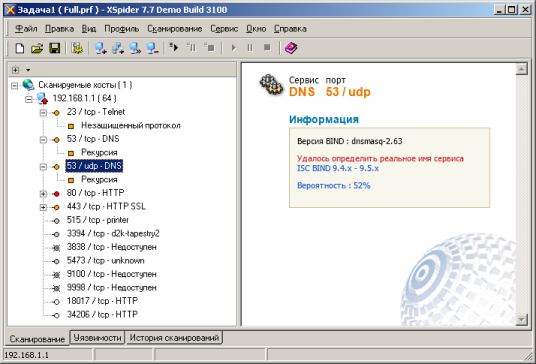
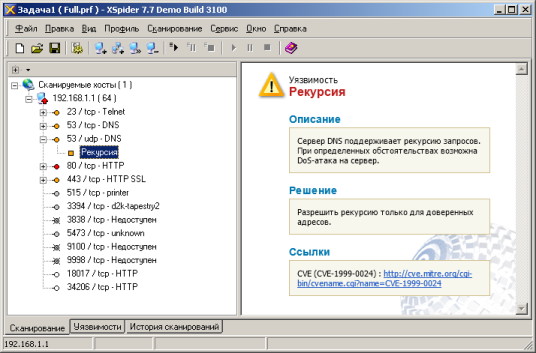
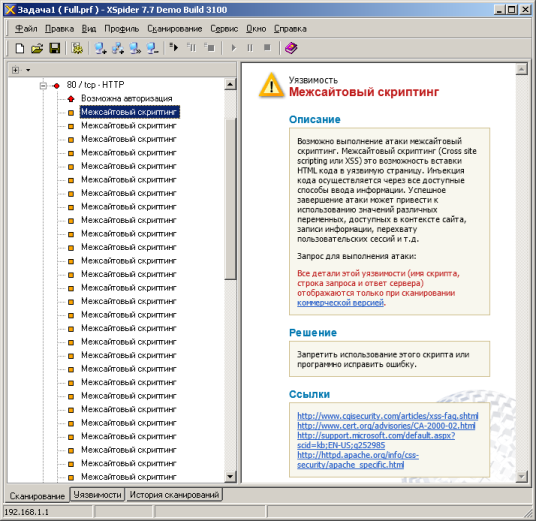
Наконец мы переходим к измерению скоростных характеристик устройства. Сначала мы протестировали производительность RT-AC66U при выполнении NAT-трансляций с включённым и выключенным аппаратным ускорителем.
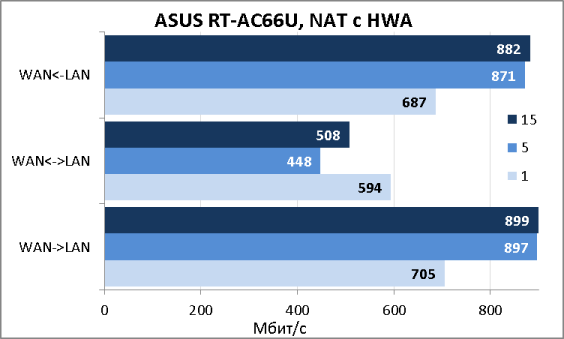
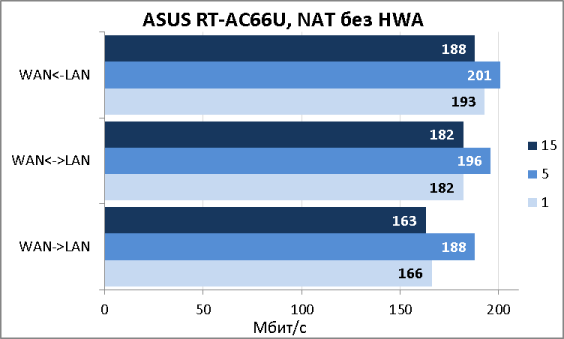
На первом графике заметно значительное проседание производительности при одновременном потоке данных в обоих направлениях.
Также мы провели измерение скоростей маршрутизации без выполнения NAT.
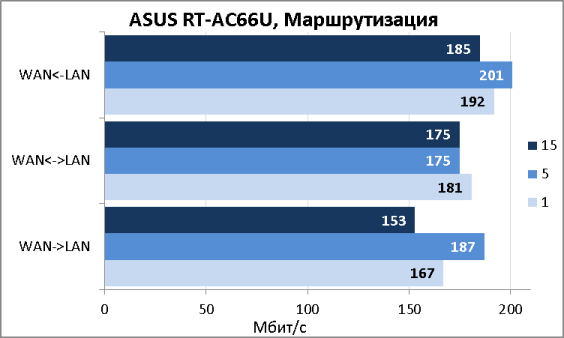
Не обошли мы стороной и возможности маршрутизатора по подключению к провайдеру с помощью PPTP. На графиках ниже представлена производительность RT-AC66U при работе с PPTP с включённым шифрованием и без оного.
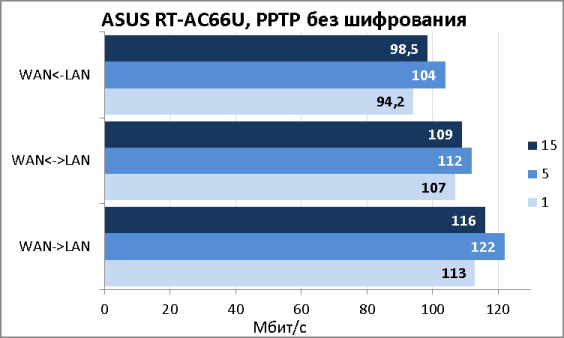
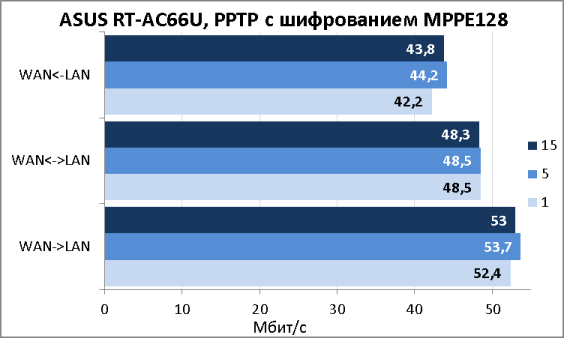
Так как ASUS RT-AC66U имеет встроенный PPTP-сервер, мы решили измерить и его производительность с включённым и выключенным шифрованием.
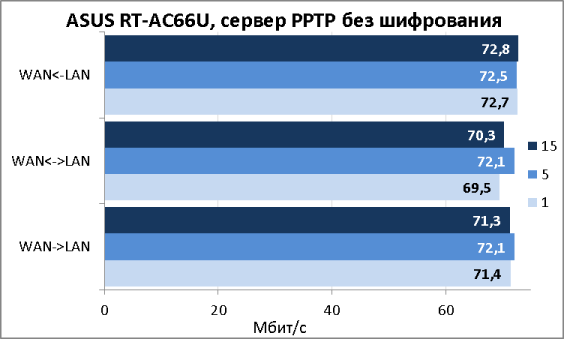
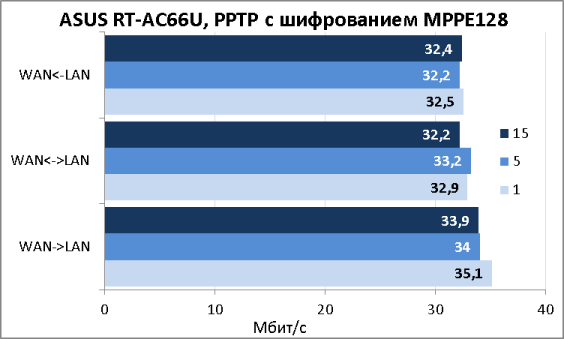
Поддержка маршрутизатором протокола IPv6 не осталась нами незамеченной.
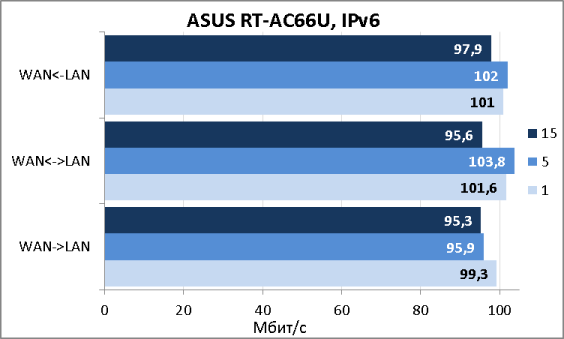
Мы подключили внешний жёсткий диск Transcend StoreJet 25M3 объёмом 750 Гбайт к USB-порту маршрутизатора и с помощью утилиты Intel NASPT 1.7.1 измерили скорости доступа к хранимым на диске данным. На представленной ниже диаграмме отсутствует один из тестов – DirectoryCopyToNAS в связи с тем, что данный тест при использовании диска с файловой системой NTFS приводил к недоступности маршрутизатора. Естественно, мы сообщили об этом производителю.
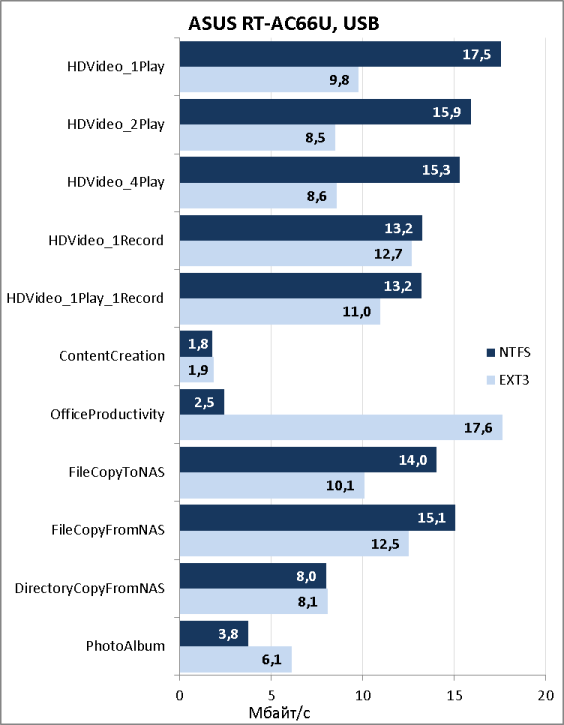
Тесты беспроводной сети стандарта 802.11n показали очень хорошие результаты в обоих диапазонах. В качестве клиентского адаптера в них мы использовали ASUS EA-N66.
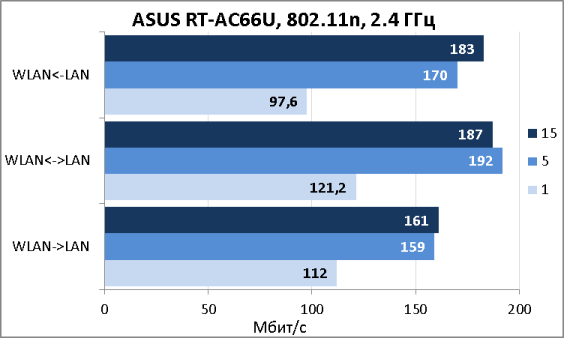
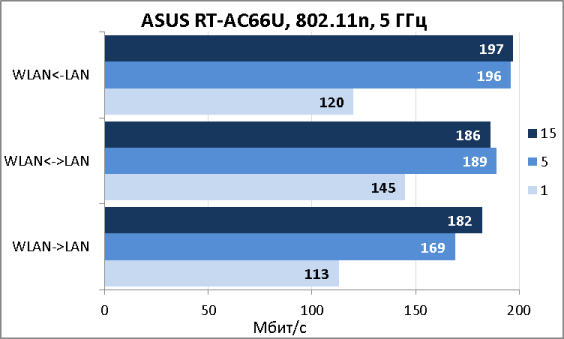
На момент написания статьи в нашем распоряжении не было клиентского адаптера с поддержкой 802.11ac, поэтому нам пришлось использовать один из RT-AC66U в качестве такового. Соответствующая настройка производилась с помощью вкладки «Режим работы» меню «Администрирование».
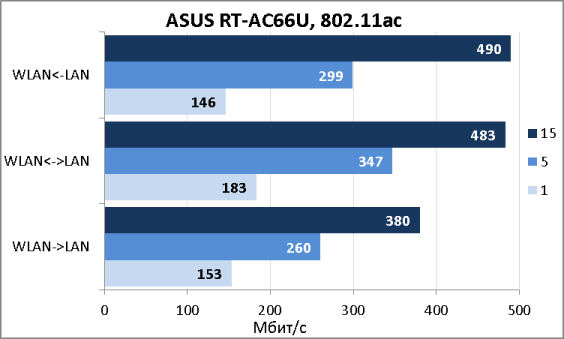
К сожалению, нам пока не с чем сравнить полученные для 802.11ac результаты, так как ASUS RT-AC66U – первый маршрутизатор с поддержкой данного стандарта, появившийся в нашей лаборатории, но на наш взгляд, полученные скорости выглядят весьма достойно.
Конечно же, нельзя не указать основные характеристики нашего тестового стенда.
| Компонент | ПК | Ноутбук |
| Материнская плата | ASUS Maximus V Extreme | ASUS M60J |
| Процессор | Intel Core i7 3770K 3.5 ГГц | Intel Core i7 720QM 1.6 ГГц |
| Оперативная память | DDR3 PC3-10700 SEC 32 Гбайта | DDR3 PC3-10700 SEC 16 Гбайт |
| Сетевая карта | Intel Gigabit CT Desktop Adapter ASUS EA-N66 |
Atheros AR8131 ASUS RT-AC66U |
| Операционная система | Windows 7 x64 SP1 Rus | Windows 7 x64 SP1 Rus |
На этом мы завершаем тестирование и переходим к подведению итогов.
Заключение
В целом мы остались довольны протестированным беспроводным маршрутизатором ASUS RT-AC66U, поддерживающим новейший стандарт беспроводной связи IEEE 802.11ac, однако нам кажется, что производитель вполне мог бы использовать более мощный чипсет, чтобы потрясти нас также и изменениями в производительности проводного сегмента. С появлением беспроводных сетевых адаптеров, также поддерживающих 802.11ac, использование диапазона 5 ГГц, на наш взгляд, значительно увеличится.
Сильные стороны ASUS RT-AC66U перечислены ниже.
- Возможность создания до трёх гостевых сетей в каждом беспроводном диапазоне.
- Поддержка IEEE 802.11ac.
- Возможность резервирования основного канала через 3G/4G сети.
- Поддержка IPv6.
- Отличные скорости передачи данных в беспроводном сегменте сети.
- Наличие встроенного сервера PPTP.
- Быстрая загрузка устройства.
- Возможность работы в пиринговых сетях.
К сожалению, мы не можем не указать и на недостатки устройства.
- Не выдающиеся скорости маршрутизации и NAT.
- Зависание при работе с внешним диском под NTFS.
- Невозможность установки пакетов расширения.
- Веб-интерфейс переведён не полностью.
На момент написания статьи средняя цена на беспроводной маршрутизатор ASUS RT-AC66U в интернет-магазинах Москвы составляла 6600 рублей.
D-Link DVA-G3672B
Введение
Мы уже протестировали несколько беспроводных ADSL-маршрутизаторов совместно с имеющимся у нас DSLAM D-Link DAS-3248EC, однако сегодня в нашу лабораторию попал не просто очередной «модем», но устройство с набором голосовых функций. Разберёмся с его возможностями подробнее.

Внешний вид
Беспроводной маршрутизатор ADSL2+ D-Link DVA-G3672B поставляется в чёрном пластиковом корпусе со скруглёнными углами и серой полосой на боку. Габаритные размеры (без учёта антенны) составляют 219х148х35 мм. Для своей работы DVA-G3672B требует наличия внешнего блока питания со следующими характеристиками: 12В и 2А.


На верхней крышке располагается название компании-производителя и вентиляционная решётка.

На днище также расположена вентиляционная решётка и наклейка с краткой информацией об устройстве. Кроме этого здесь присутствуют четыре резиновые ножки и два технологических отверстия для размещения маршрутизатора на стене.

На лицевой стороне располагаются световые индикаторы состояния устройства и его проводных портов. Дополнительно с помощью световых индикаторов пользователь сможет узнать о наличии подключённого по USB-устройства и статусе беспроводной сети, наличии ADSL-сигнала, подключенных аналоговых телефонах и доступе к глобальной сети.

Боковые стороны DVA-G3672B ничем особенным не примечательны.

Задняя панель несёт на себе четыре порта Fast Ethernet, аппаратный ключ для включения/выключения беспроводной сети, утопленную кнопку Reset для сброса пользовательских настроек, разъём для подключения питания с выключателем, порт USB 2.0, а также четыре порта RJ-11 для подключения к ADSL и телефонной линиям, а также двух аналоговых телефонов. Здесь хотелось бы отдельно подчеркнуть, что DVA-G3672B позволяет подключаться к телефонной линии не только для получения ADSL-данных, но также и для обеспечения доступа двух аналоговых телефонов к городской телефонной сети.

Заглянем теперь внутрь устройства.
Аппаратная платформа
Аппаратная начинка DVA-G3672B представлена одной зелёной текстолитовой платой, основные элементы на которой размещены с одной стороны. Исключение составляет лишь модуль Flash-памяти Spansion S29GL064N90TFI04, объём которого составляет 8 Мбайт.
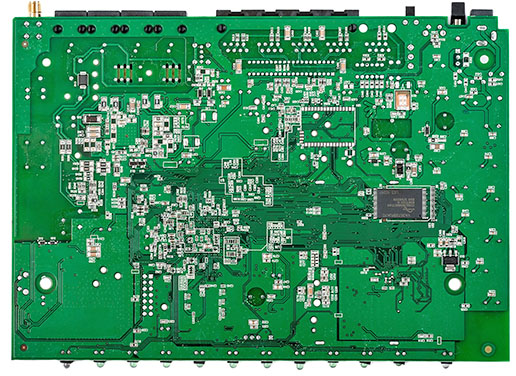
Беспроводной модуль представлен чипом Broadcom BCM4318KFBG и усилителем SiGe 2521A60. Схема использованного коммутатора Fast Ethernet Broadcom BCM5325EKQMG с пятью портами представлена ниже. Мы уже встречали такой коммутатор ранее в моделях ASUS WMVN25E2+ и ASUS DSL-G31.
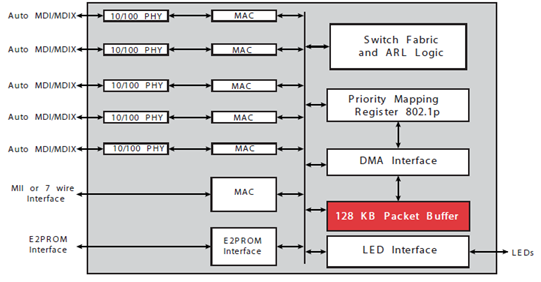
Обработка голоса возложена на модуль Legerity (Zarlink/Microsemi) Le88221DLC, тогда как Broadcom BCM6358KFBG выполняет функции SoC-процессора с поддержкой ADSL2+. Также стоит упомянуть о модуле оперативной памяти Samsung K4H561638H, объём которой составляет 32 Мбайта.

На этом мы завершаем изучение аппаратной составляющей беспроводного маршрутизатора D-Link DVA-G3672B и переходим к рассмотрению его программной части.
Обновление прошивки
Смена версии микропрограммного обеспечения производится с помощью пункта «Firmware Update» меню «MAINTENANCE» веб-интерфейса.
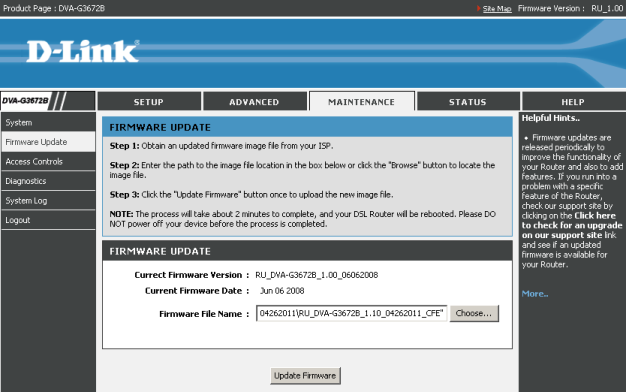

Весь процесс занимает порядка двух минут и не требует от пользователя никакой специальной квалификации: необходимо лишь выбрать файл с новой версией микропрограммного обеспечения и нажать кнопку «Update Firmware».
Того же результата можно добиться и с помощью командной строки устройства (/Management/Update Software/Update Software). Стоит, правда, отметить, что в этом случае потребуется TFTP-сервер.
Update Software Menu
1. Update Software
2. Exit
/ Management/Update Software -> 1
Update Software
Press <enter> to use current value
Press <esc> and <enter> to cancel
Tftp Server IP address (): 192.168.1.3
Update Software File Name (bcm963xx_fs_kernel): RU_DVA-G3672B_1.10_04262011_CFE
app: tftp -g -t i -f RU_DVA-G3672B_1.10_04262011_CFE 192.168.1.3
I call diapkillAllApps
app: ps > /var/pslist
kill process [pid: 608] [name: httpd]...
app: kill -9 608
kill process [pid: 565] [name: sntp]...
app: kill -9 565
kill process [pid: 563] [name: klogd]...
app: kill -9 563
kill process [pid: 559] [name: syslogd]...
app: kill -9 559
kill process [pid: 503] [name: dhcpd]...
app: kill -9 503
kill process [pid: 384] [name: igmp]...
app: kill -9 384
app: iptables -F
app: iptables -t filter -F
app: iptables -t nat -F
app: iptables -t mangle -F
app: rmmod ipt_state
app: rmmod ipt_mark
app: rmmod ipt_limit
app: rmmod ipt_TCPMSS
app: rmmod ipt_REDIRECT
app: rmmod ipt_MASQUERADE
app: rmmod ipt_MARK
app: rmmod ipt_string
app: rmmod ipt_LOG
app: rmmod ipt_FTOS
app: rmmod ip_nat_tftp
app: rmmod ip_nat_irc
app: rmmod ip_nat_ftp
app: rmmod ip_nat_h323
app: rmmod ip_nat_pptp
app: rmmod ip_nat_gre
app: rmmod ip_nat_rtsp
app: rmmod ip_nat_ipsec
app: rmmod ip_conntrack_tftp
app: rmmod ip_conntrack_irc
app: rmmod ip_conntrack_ftp
app: rmmod ip_conntrack_h323
app: rmmod ip_conntrack_pptp
app: rmmod ip_conntrack_gre
app: rmmod ip_conntrack_rtsp
app: rmmod ip_conntrack_ipsec
app: rmmod iptable_mangle
app: rmmod ip_conntrack
app: rmmod ip_tables
Remaining modules:
ip_queue 10592 0 - Live 0xc0139000
ipt_mac 672 0 - Live 0xc0133000
ipt_ftos 448 0 - Live 0xc012f000
ipt_FRAGMARK 736 0 - Live 0xc0127000
ipt_u32 66528 0 - Live 0xc0115000
ipt_REJECT 4544 0 - Live 0xc0112000
iptable_raw 544 0 - Live 0xc010c000
ipt_vlanid 448 0 - Live 0xc010a000
ipt_iprange 640 0 - Live 0xc0108000
ipt_vlanprio 448 0 - Live 0xc0106000
ipt_VMARK 736 0 - Live 0xc0102000
ipt_time 1600 0 - Live 0xc00fe000
ipt_connperiod 512 0 - Live 0xc00f9000
ipt_DSCP 960 0 - Live 0xc00f5000
ipt_NOTRACK 672 0 - Live 0xc00de000
ip_conntrack_clear_udp 1280 0 - Live 0xc00dc000
iptable_nat 15632 1 ip_queue, Live 0xc0060000
ip_conntrack 30144 5 ip_queue,ipt_connperiod,ipt_NOTRACK,ip_conntrack_clear_udp,
iptable_nat, Live 0xc008e000
iptable_filter 928 0 - Live 0xc0053000
ip_tables 14144 17 ip_queue,ipt_mac,ipt_ftos,ipt_FRAGMARK,ipt_u32,ipt_REJECT,ipt
able_raw,ipt_vlanid,ipt_iprange,ipt_vlanprio,ipt_VMARK,ipt_time,ipt_connperiod,i
pt_DSCP,ipt_NOTRACK,iptable_nat,iptable_filter, Live 0xc0024000
gpio 1824 2 - Live 0xc0013000
endpointdd 1289584 0 - Live 0xc029b000
dspdd 609696 1 endpointdd, Live 0x8104ca80
wl 928896 0 - Live 0xc01b7000
bcm_enet 25376 0 - Live 0xc004b000
bcmprocfs 17200 0 - Live 0xc0018000
br2684 67360 0 - Live 0xc0039000
blaa_dd 7104 0 - Live 0xc0015000
adsldd 142816 0 - Live 0xc006a000
atmapi 56768 3 br2684,blaa_dd,adsldd, Live 0xc002a000
Memory info:
Number of processes: 45
12:03am up 4 min,
load average: 1 min:0.01, 5 min:0.07, 15 min:0.03
total used free shared buffers
Mem: 29412 26304 3108 0 2700
Swap: 0 0 0
Total: 29412 26304 3108
Done removing processes
Allocating 4405444 bytes for broadcom image.
Memory allocated
Total image size: 4405465
Broadcom format verified.
Tftp image done. call after parseImageData
Flashing CFE...
####################################################
##### The device is firmware upgrading... ######
##### Please Do not Power Down............ ######
####################################################
После этого маршрутизатор самостоятельно перезагрузится и будет готов к работе.
Ещё одним способом обновления прошивки является использование встроенного в маршрутизатор TFTP-сервера, на который требуется лишь передать файл, содержащий новую прошивку. Пример команды под операционной системой Windows, выполняющей подобную передачу, представлен ниже.
tftp -i 192.168.1.1 put c:\RU_DVA-G3672B_1.10_04262011_CFE
Рассмотрим теперь возможности веб-интерфейса D-Link DVA-G3672B.
Веб-интерфейс
Для доступа к веб-интерфейсу маршрутизатора подойдёт любой современный браузер, потребуется лишь ввести логин и пароль перед входом, которые по умолчанию равны admin/admin.
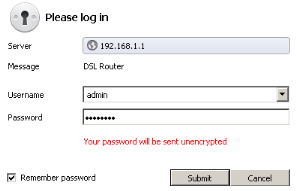
Внешний вид веб-интерфейса типичен для устройств данного производителя. Хотелось бы сразу отметить, что мы не станем подробно рассматривать все возможности DVA-G3672B, но остановимся на наиболее интересных.
Пункт «Internet Setup» позволяет администраторам настроить до восьми одновременных подключений к провайдеру, используемых для передачи данных, либо получения услуги IPTV и прочих целей.
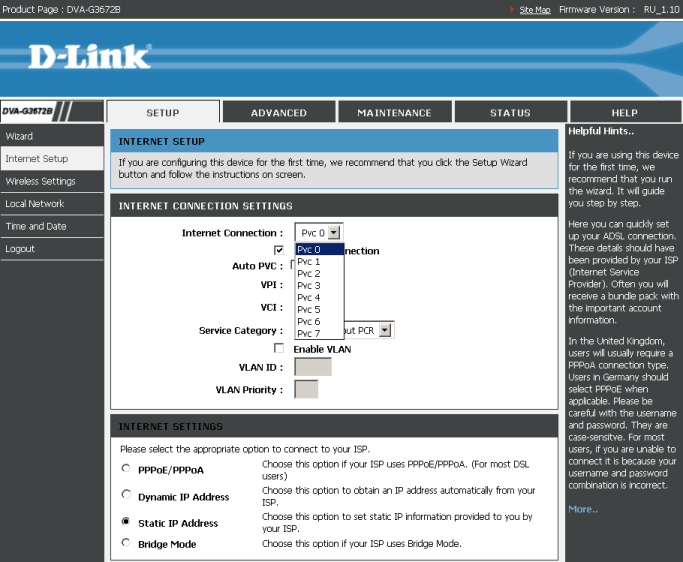
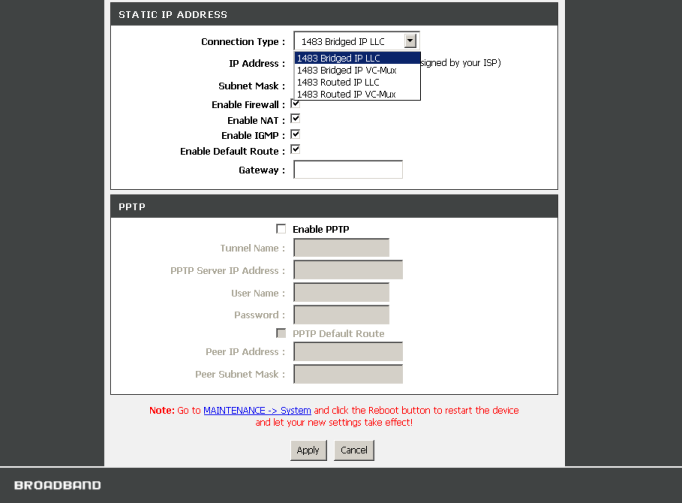
Хотелось бы дать небольшие пояснения по поводу доступных типов подключения. При выборе типа, начинающегося с Bridged IP, происходит инкапсуляция данных в следующем порядке: IP->Ethernet->ATM, при выборе Routed IP – в следующем: IP->ATM. Также при необходимости поверх созданного подключения администратор может установить туннель PPTP.
Подпункты «Wireless Basics» и «Wireless Security» пункта «Wireless Settings» меню «SETUP» позволяют управлять режимом работы беспроводной сети. Включение/выключение модуля Wi-Fi может быть произведено также с помощью аппаратного выключателя на задней стороне маршрутизатора.
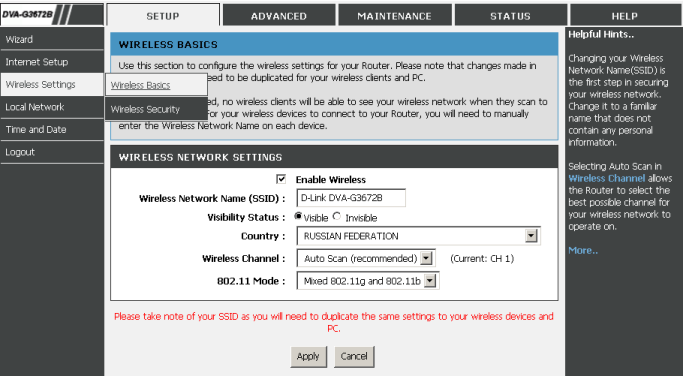

Установить IP-адрес для LAN интерфейса, а также задать параметры работы сервера DHCP можно с помощью пункта «Local Network».
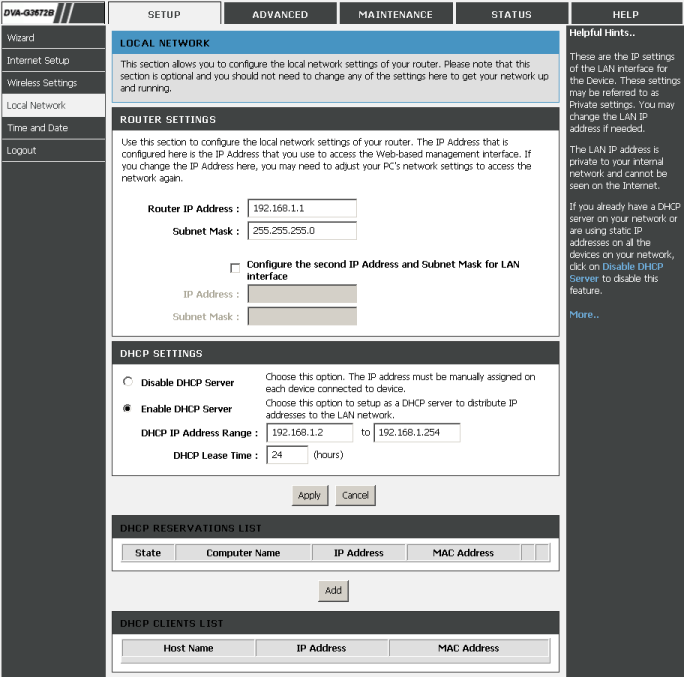
Управление параметрами синхронизации времени с серверами в интернет производится с помощью пункта «Time and Date». К сожалению, существующие в устройстве часовые пояса не учитывают изменения в российском законодательстве, отменяющие переход на летнее/зимнее время.
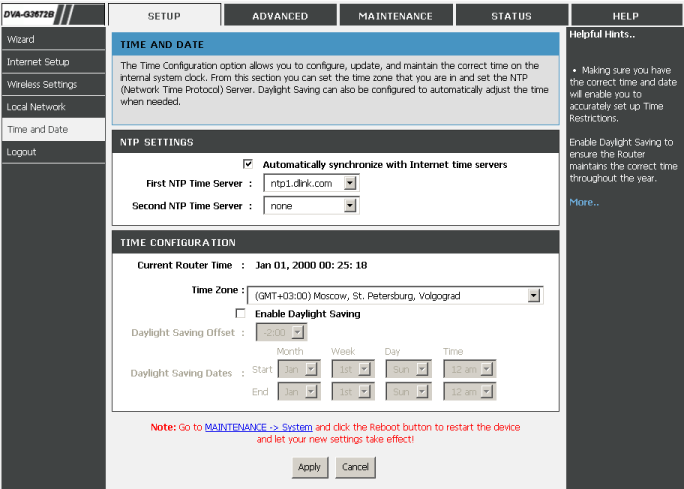
Для более детальной настройки беспроводной сети необходимо обратиться к подпунктам пункта «Advanced Wireless» меню «ADVANCED». Здесь администратор может управлять фильтрацией беспроводных клиентов по MAC-адресам, а также изменять параметры качества обслуживания.
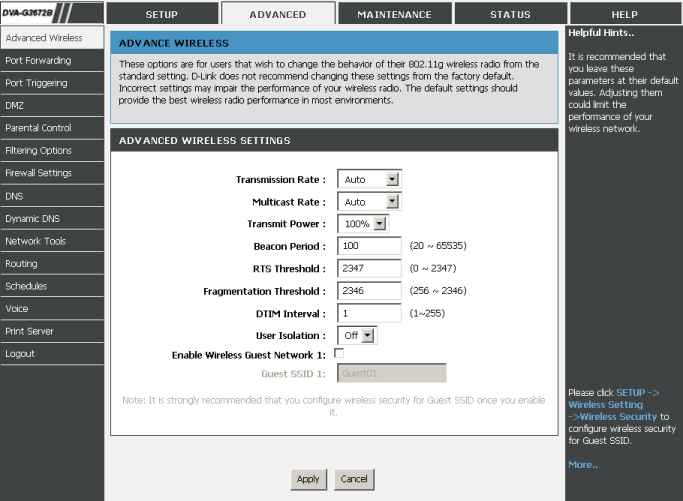
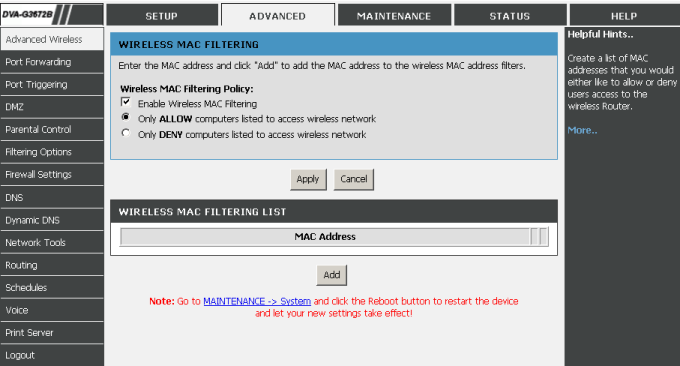
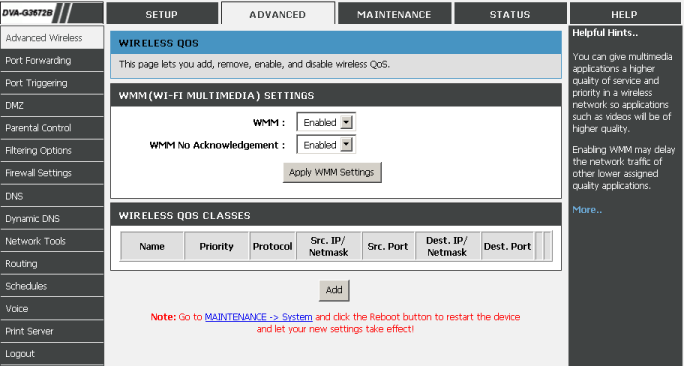
Обеспечить доступ к внутренним службам из глобальной сети можно с помощью пунктов «Port Forwarding», «Port Triggering» и «DMZ».
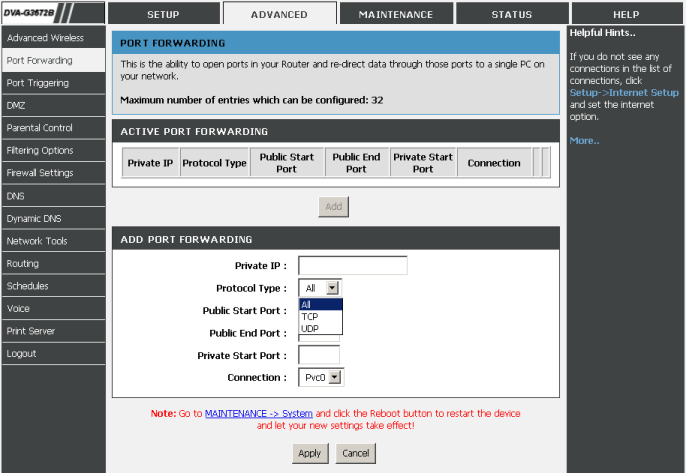
Подпункты пункта «Parental Control» позволяют фильтровать доступ к определённым ресурсам глобальной сети с определённых узлов по расписанию.
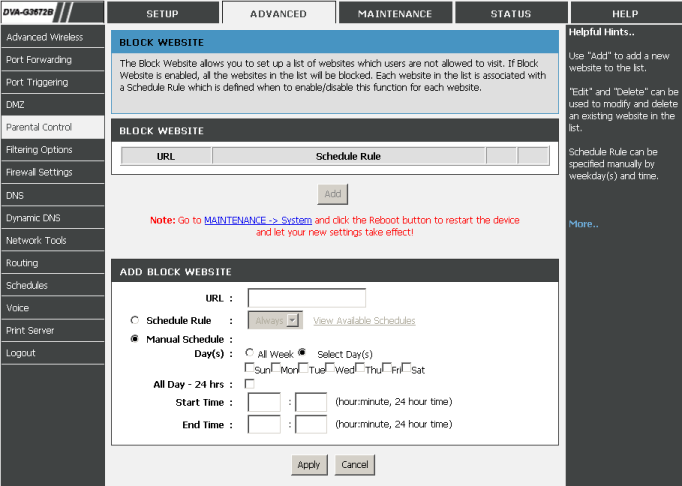
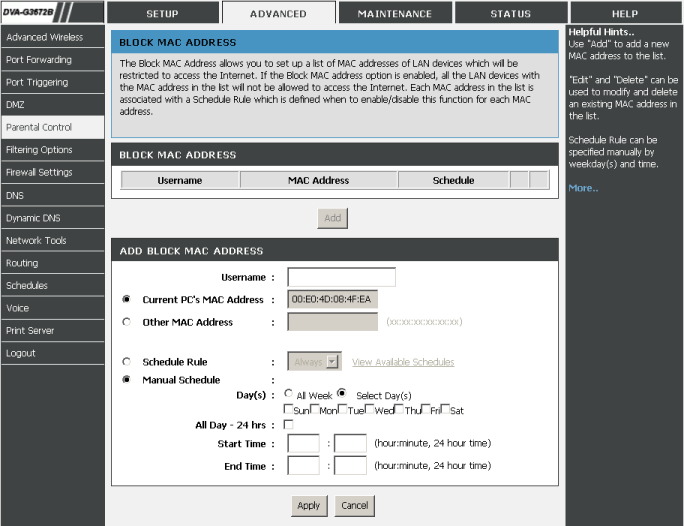
D-Link DVA-G3672B позволяет фильтровать входящий и исходящий трафик как в режиме маршрутизатора, так и выполняя функции моста. Соответствующие настройки доступны в подпунктах пункта «Filtering Options».
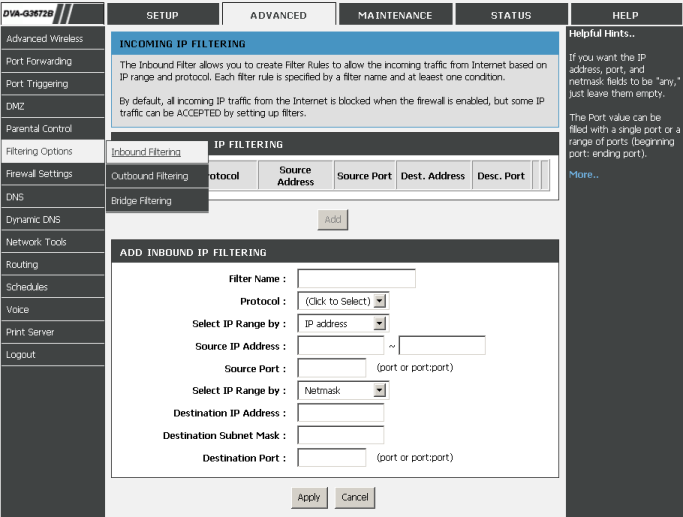
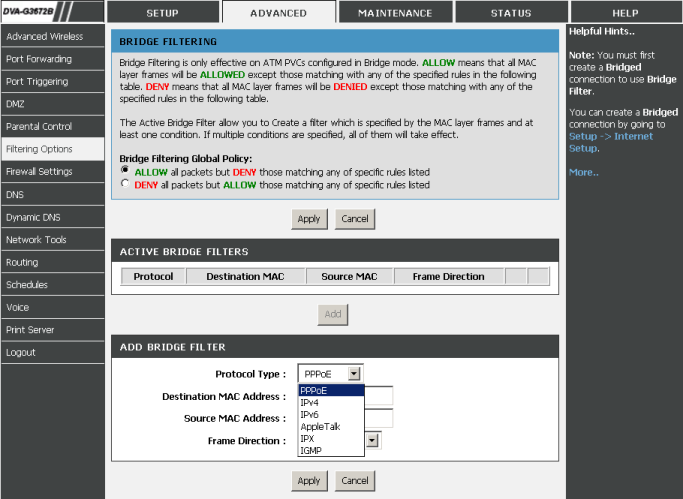
Включить защиту от DoS-атак можно с помощью пункта «Firewall Settings».
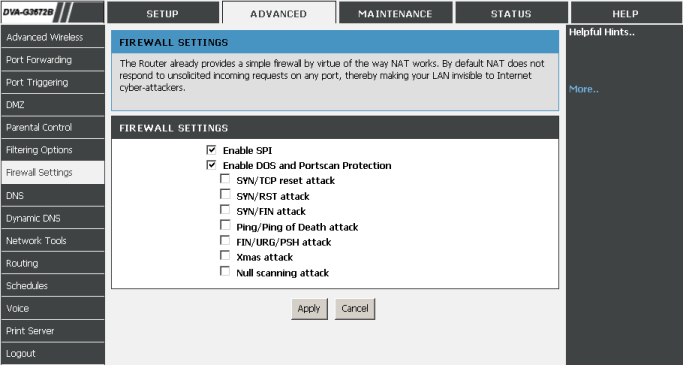
С помощью подпунктов пункта «Network Tools» администратор может управлять групповым трафиком, настраивать качество обслуживания, изменять параметры работы ADSL-линии, настроить доступ к устройству по SNMP. Также здесь можно задействовать функцию автоматического конфигурирования маршрутизатора.
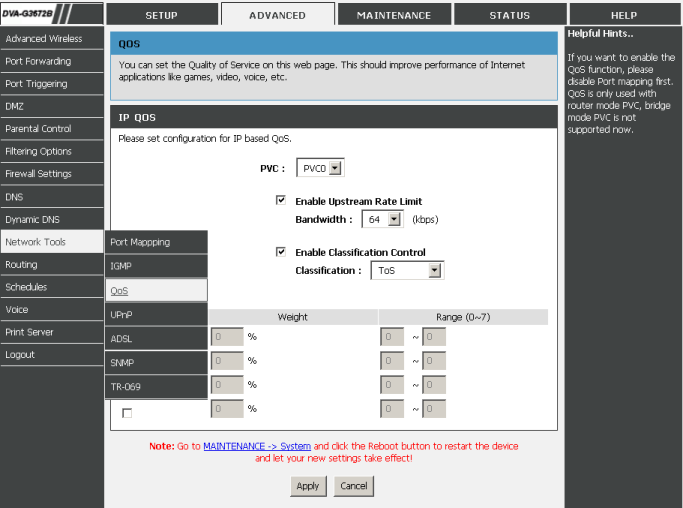
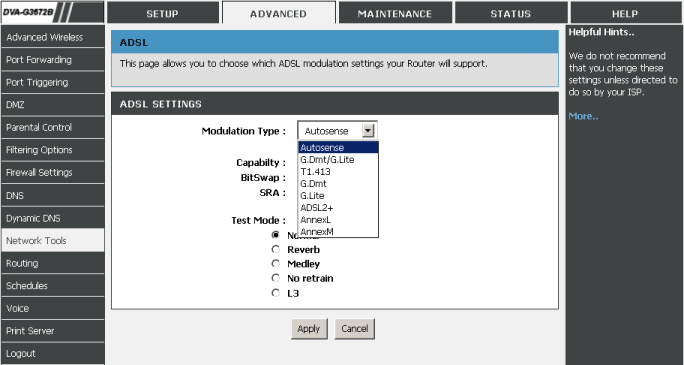
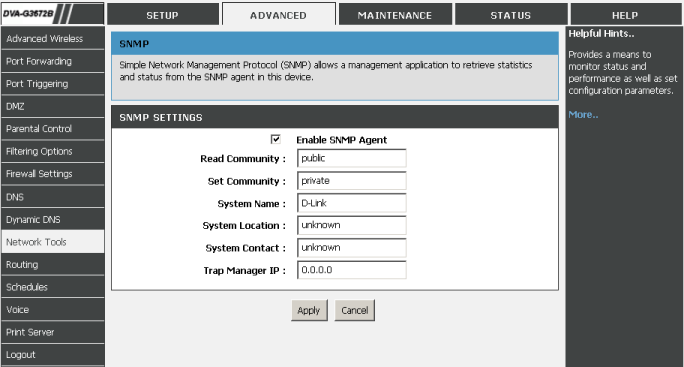
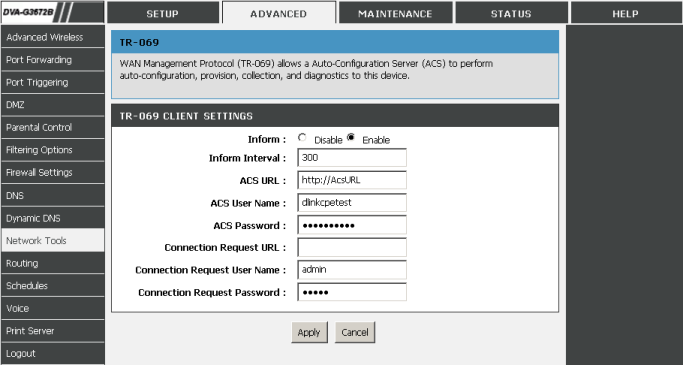
За маршрутизацию отвечают подпункты пункта «Routing». Кроме статической маршрутизации DVA-G3672B поддерживает также протокол динамической маршрутизации – RIP.
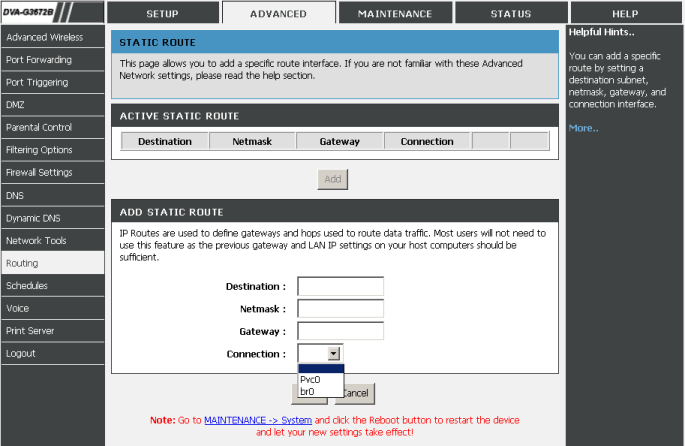
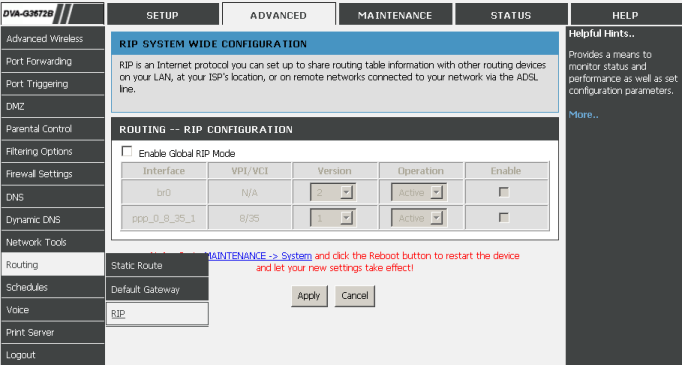
Для двух аналоговых телефонов, подключаемых к DVA-G3672B, можно настроить подключение к SIP-провайдеру с помощью пункта «Voice».
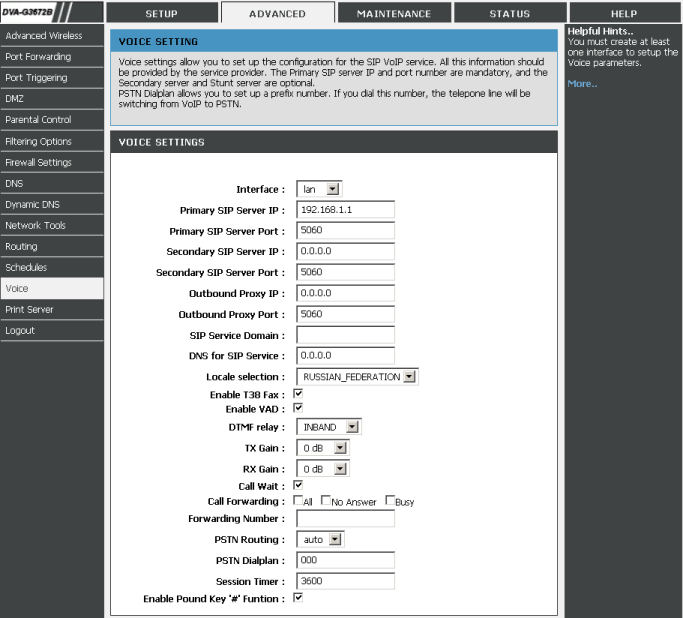
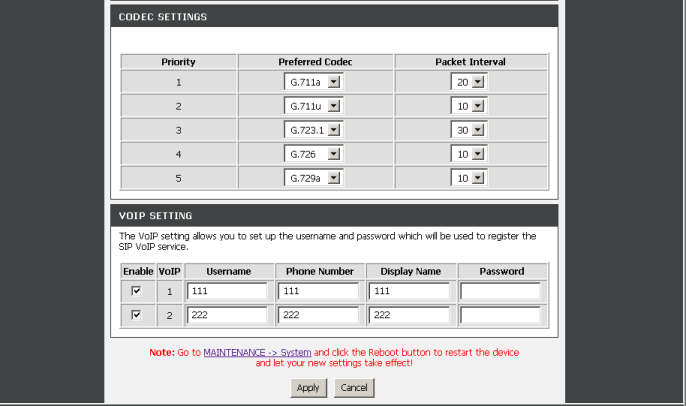
К USB-порту, расположенному на задней панели устройства, допускается подключение USB-принтеров, настройка которых производится с помощью пункта «Print Server». К сожалению, подключение к этому порту модемов 3G/4G или внешних жёстких дисков невозможно.
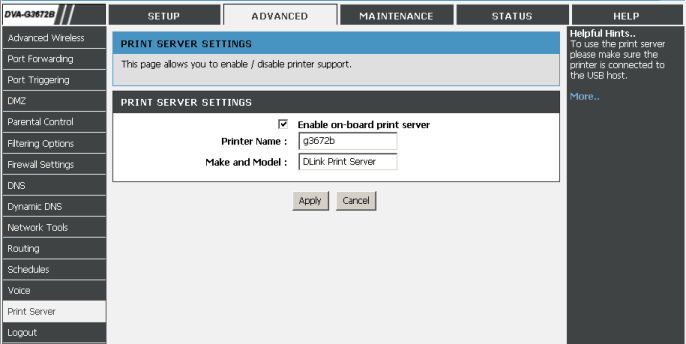
Пункт «System» меню «MAINTENANCE» позволяет перезагружать устройство, а также выполнять стандартные операции над пользовательскими настройками.
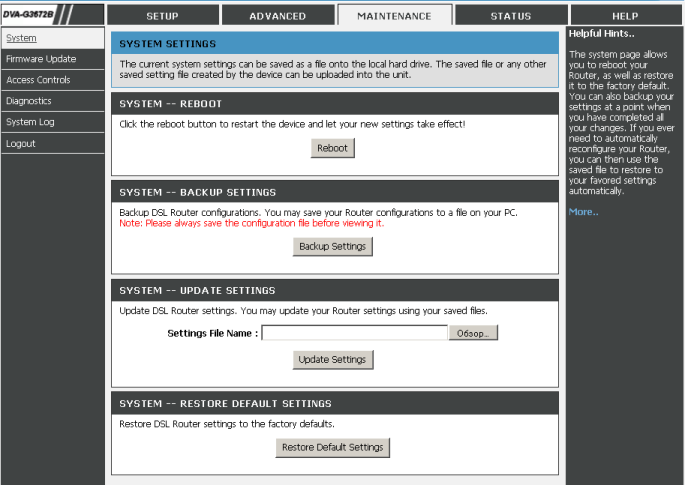
С помощью подпунктов пункта «Access Controls» администратор может указывать параметры доступа к самому беспроводному маршрутизатору для управления.

Провести тестирование локального сегмента сети и доступа к ресурсам интернет можно с помощью пункта «Diagnostics».
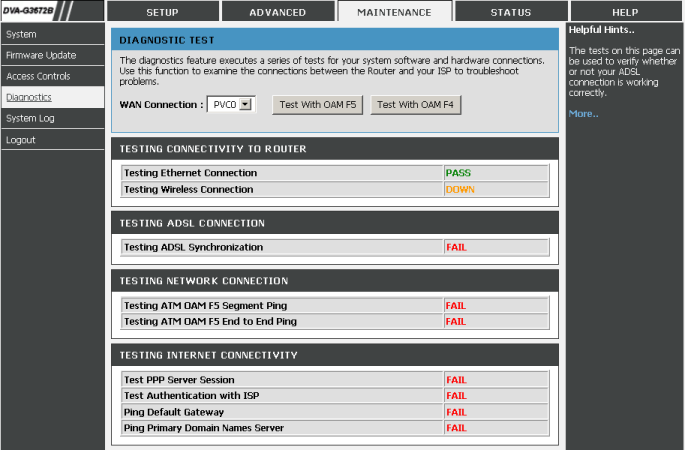
Краткая информация об устройстве представлена в пункте «Device Info» меню «STATUS».
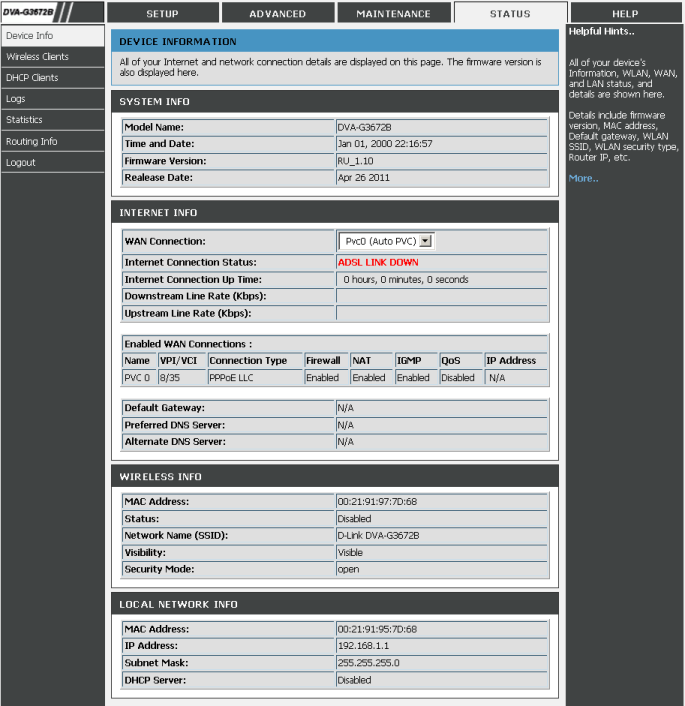
С помощью других пунктов меню «STATUS» пользователи могут получить информацию о подключённых беспроводных клиентах, о распределении IP-адресов с помощью DHCP, просмотреть таблицу маршрутизации, а также прочую статистические и журнальные данные.
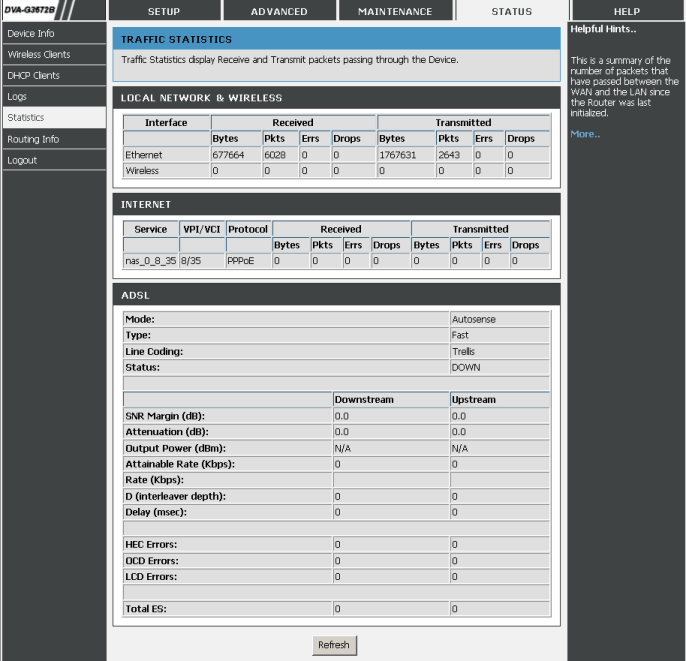
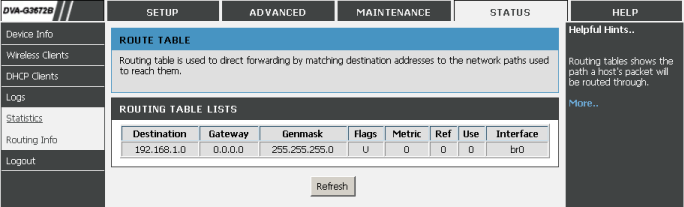
Справочная информация о каждом пункте веб-интерфейса представлена в меню «HELP».
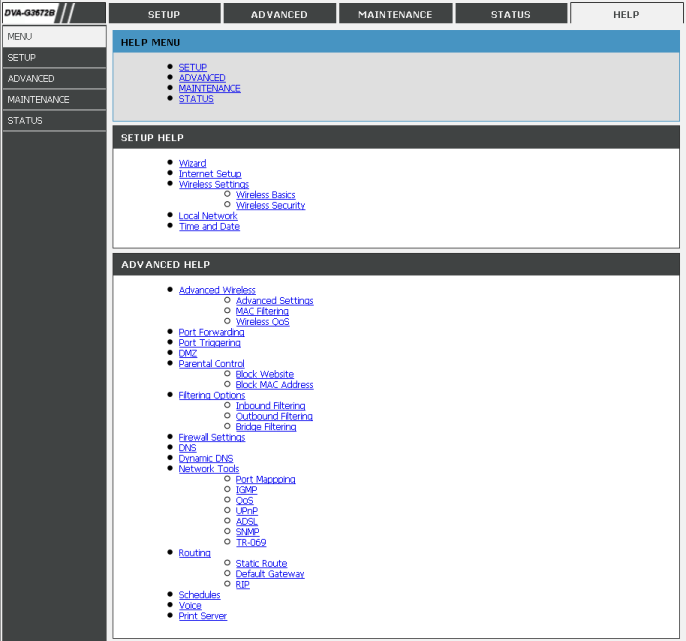
На этом мы завершаем рассмотрение веб-интерфейса маршрутизатора и переходим к изучению возможностей его командной строки.
Интерфейс командной строки
Доступ к командной строке можно разрешить или запретить с помощью пункта «Access Controls» меню «MAINTENANCE». Логин и пароль здесь используются те же, что и для веб-интерфейса. После ввода правильных учётных данных администратор попадает в меню. Стоит отметить, что организация командной строки в виде меню появилась начиная с версии прошивки 1.10.
Note: If you have problem with Backspace key, please make sure you configure your terminal emulator settings.
For instance, from HyperTerminal you would need to use File->Properties->Setting->Back Space key sends.
Main Menu
1. ADSL Link State
2. LAN
3. WAN
4. DNS Server
5. Route Setup
6. NAT
7. Firewall
8. Quality Of Service
9. Management
10. Passwords
11. Diag
12. Reset to Default
13. Save and Reboot
14. Exit
В первом пункте представлена информация о работе ADSL-линии.
-> 1
ADSL Link Info
adsl: ADSL driver and PHY status
Status: IdleRetrain Reason: 0
Link Power State: L0
Hit <enter> to continue
Второй и третий пункты содержат конфигурацию LAN и WAN интерфейсов соответственно.
LAN Menu
1. Configure
2. Show
3. Exit
/ LAN -> 2
Show LAN Menu
IP Address 192.168.1.1
Netmask 255.255.255.0
Ethernet Speed Auto
Ethernet Type Auto
Ethernet MTU 1500
DHCP Server Disabled
Hit <enter> to continue
WAN Menu
1. Configure
2. Show
3. Exit
/ WAN -> 2
PVC VCC Con. Catego. Service Interface Proto. IGMP QoS State Status IP
ID Name Name address
1 0.8.35 1 UBR pppoe_0_8_35_1 ppp_0_8_35_1 PPPoE Enable Disable Enable ADSL Link Down
5 0.0.41 1 UBR br_0_41 nas_0_0_41 Bridge N/A Disable Disable Disable
2 0.0.42 1 UBR br_0_42 nas_0_0_42 Bridge N/A Disable Disable Disable
3 0.0.43 1 UBR br_0_43 nas_0_0_43 Bridge N/A Disable Disable Disable
4 0.0.44 1 UBR br_0_44 nas_0_0_44 Bridge N/A Disable Disable Disable
6 0.0.45 1 UBR br_0_45 nas_0_0_45 Bridge N/A Disable Disable Disable
7 0.0.46 1 UBR br_0_46 nas_0_0_46 Bridge N/A Disable Disable Disable
8 0.0.47 1 UBR br_0_47 nas_0_0_47 Bridge N/A Disable Disable Disable
Hit <enter> to continue
Доступ к настройкам маршрутизации можно получить с помощью пятого пункта.
Route Setup Menu
1. Default Gateway
2. Add Route
3. Delete Route
4. Show Route
5. RIP
6. Exit
/ Route Setup -> 4
Routing Table Show Menu
Flags: U - up, ! - reject, G - gateway, H - host, R - Reinstate
D - dynamic (redirect), M - modified (redirect)
Kernel IP routing table
Destination Gateway Genmask Flags Metric Ref Use Iface
192.168.1.0 * 255.255.255.0 U 0 0 0 br0
Hit <enter> to continue
Управление паролями производится с помощью пункта № 10.
Password Menu
1. Admin
2. User
3. Support
4. Exit
/Passwords -> 1
Password Configuration Menu For User admin
Note: Maximum length of password is 16 characters.
Old password :
New password :
Confirm new password:
app: echo 0 > /var/isdft_cfg
Password for admin changed successfully.
Hit <enter> to continue
Провести диагностику линии можно с помощью пункта №11.
Diagnostics Menu
1. OAM Diagnostics Menu
2. Exit
/Diag ->1
OAM Diagnostics Menu
1. Test ATM OAM Loopback
2. Exit
/Diag/OAM Diagnostics Menu ->1
Press <enter> to use current value
Press <esc> and <enter> to cancel
ManagmentType [f4, f5] (f5):
Type [segment, end] (end):
Press <enter> to use current value
Press <esc> and <enter> to cancel
port [0-3] (0):
vpi [0-256] (0):
vci [32-65535] (33):
ATM F5 OAM Loopback (End) Test: FAIL
Hit <enter> to continue
На этом мы завершаем беглый обзор возможностей интерфейса командной строки устройства и переходим непосредственно к тестированию.
Тестирование
Первым тестом, с которого мы традиционно начинаем данный раздел, является установление времени загрузки устройства, под которым мы понимаем интервал времени, проходящий с момента подачи питания до получения первого эхо-ответа по протоколу ICMP. D-Link DVA-G3672B загружается за 31 секунду. Мы считаем это хорошим результатом.
Следующим не менее традиционным тестом является проверка защищённости устройства, которую мы проводим с помощью сканера сетевой безопасности Positive Technologies XSpider 7.7 (Demo build 3100). Всего было обнаружено шесть открытых портов: TCP-21 (FTP), TCP-22 (SSH), TCP-23 (Telnet), UDP-69 (TFTP), TCP-80 (HTTP) и TCP-631 (ipp). Наиболее интересные обнаруженные данные представлены ниже.

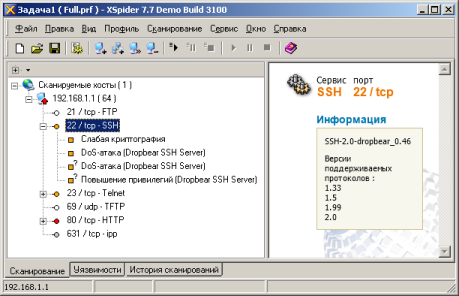

Далее мы решили измерить скорость передачи данных через ADSL-линию, не ограничиваясь использованием только самых высокоскоростных стандартов.
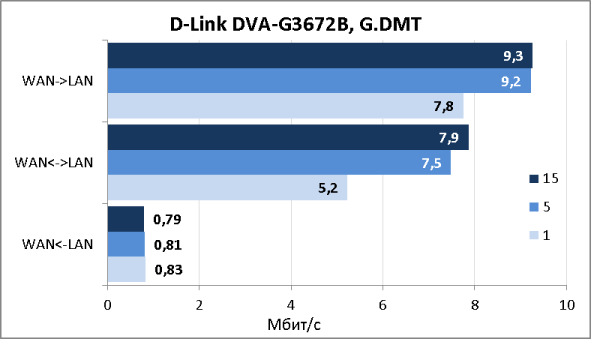
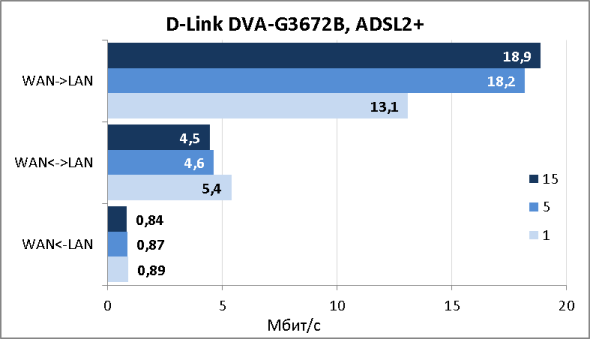
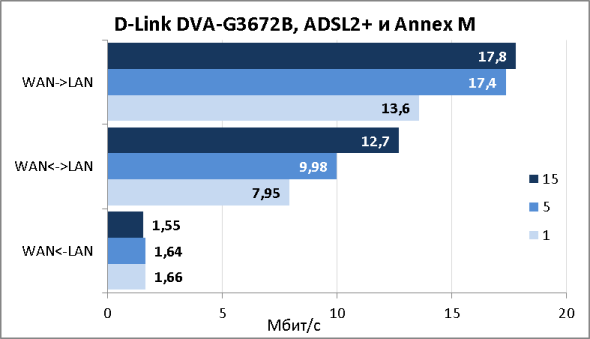
Не обошли мы стороной и возможности беспроводного модуля маршрутизатора.
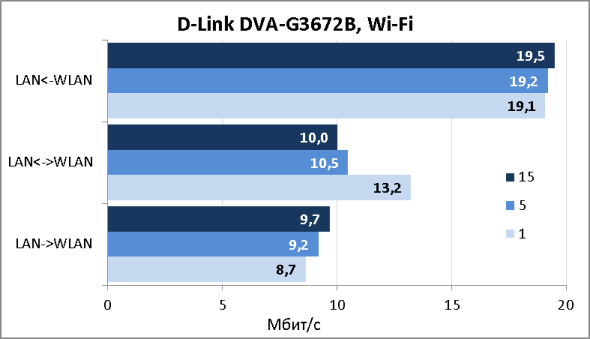
На этом мы завершаем раздел тестирования и переходим к подведению итогов.
Заключение
Судя по функционалу устройства беспроводной маршрутизатор D-Link DVA-G3672B предназначен для работы в небольших офисах или цехах. Поддержка IP-телефонии в корпоративном окружении тоже окажется не лишней, хотя и домашние пользователи найдут такую возможность полезной.
К сильным сторонам устройства можно отнести следующие.
- Поддержка SIP.
- Приемлемая цена.
- Поддержка динамической маршрутизации и SNMP.
- Возможность аппаратного отключения беспроводной сети.
- Поддержка Annex M.
- Наличие принт-сервера.
К сожалению, нельзя не сказать и о его недостатках.
- Открытый по умолчанию в LAN-сети сервер TFTP.
- Неправильные часовые пояса для России.
- Оба аналоговых телефона могут работать лишь с одним SIP-сервисом.
На момент написания статьи средняя цена на D-Link DVA-G3672B в интернет-магазинах Москвы составляла 2200 рублей.
D-Link DIR-857, или HD Media Router 3000
Введение
DIR-857 - не первый беспроводной маршрутизатор компании D-Link, появившийся в нашей тестовой лаборатории. Однако, судя по описанию, он значительно превосходит своего младшего собрата DIR-645 по производительности – N900, а также оснащён портом USB 3.0. Поддержку беспроводной сети в режиме N900 мы уже видели ранее в модели ASUS RT-N66U, но это первое устройство такого класса, снабжённое портом USB третьей версии. Попытаемся выяснить, на что в реальности способна данная модель.

Внешний вид
Форма корпуса D-Link DIR-857 привычна пользователям домашних устройств. Тестируемая модель выполнена из чёрного пластика с габаритами 213х160х36мм и для своей работы требует внешнего источника постоянного тока со следующими параметрами: 12В и 2А. Устройство не имеет внешних антенн.


Верхняя панель состоит из двух частей – матовой и глянцевой, небольшой зазор между которыми используется для вентиляции. Также здесь размещено название модели и компании-производителя. Световые индикаторы под глянцевой частью панели сообщат пользователю о состоянии устройства.

На днище беспроводного маршрутизатора помещается наклейка с краткой информацией об устройстве, здесь также расположены вентиляционные отверстия и четыре резиновые ножки: две круглые и две квадратные. DIR-857 не предназначен для крепления к стене.

Боковые стенки ничем не примечательны, на них располагаются лишь вентиляционные отверстия. Лицевая панель содержит слот для SD-карт, а также кнопку WPS для ускоренного подключения беспроводных клиентов.


На задней панели DIR-857 расположены пять интерфейсов Gigabit Ethernet (четыре LAN-порта и один WAN), разъём USB 3.0, кнопка включения/выключения устройства, утопленная кнопка Reset для сброса пользовательских настроек, а также разъём для подключения питания.

Заглянем теперь внутрь устройства.

Аппаратная платформа
Электронная начинка беспроводного маршрутизатора D-Link DIR-857 представлена двумя платами из зелёного текстолита.


Одна из них выполняет исключительно функции беспроводного модуля и использует коммутатор PCI-E Pericom PI7C9X20303SL.

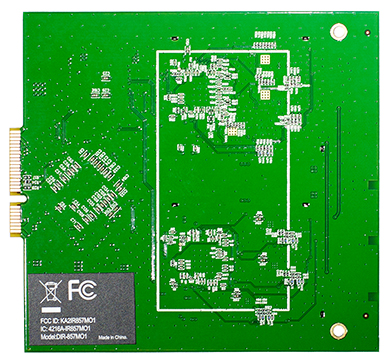
На второй плате основные элементы размещены с одной стороны. В качестве SoC-процессора использован чип Ubicom IP8000AU. Оперативная память представлена двумя модулями NANYA NT5CB128M16BP по 256 Мбайт каждый, таким образом, общий объём оперативной памяти, доступной устройству, составляет 512 Мбайт.


Работа с проводным сегментом сети поддерживается за счёт коммутатора Atheros AR8327N, обладающего возможностью выполнения сетевой трансляции (NAT). Блок схема данного модуля представлена ниже.
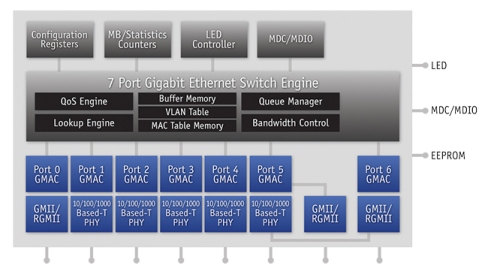
На этом мы завершаем изучение аппаратной платформы DIR-857 и переходим к рассмотрению его программных возможностей.
Дополнительные утилиты
Компакт-диск, поставляемый вместе с устройством, содержит утилиту SharePort Plus, а также документацию по утилите и самому беспроводному маршрутизатору.
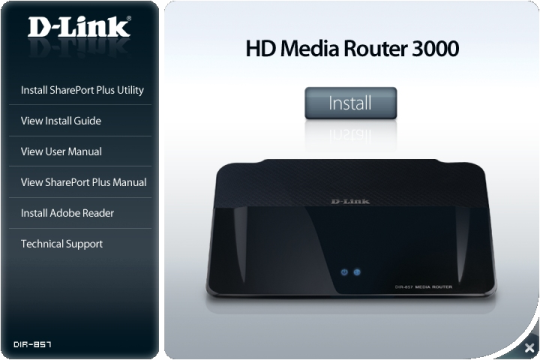
С помощью утилиты SharePort Plus пользователь может обнаружить и использовать на локальном компьютере USB-устройства, подключенные к беспроводному маршрутизатору D-Link в локальном сегменте сети. Мы подключили USB-накопитель к DIR-857, после чего утилита SharePort Plus обнаружила его в сети. Стоит отметить, что данная утилита не сможет обнаружить в сети устройство D-Link в случае, когда к нему не подключена USB-периферия.
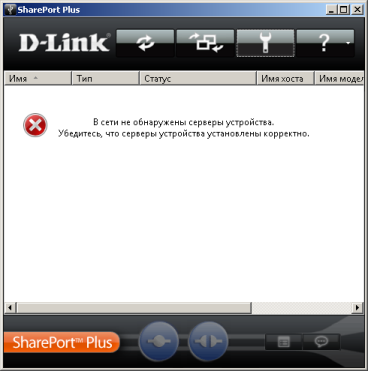
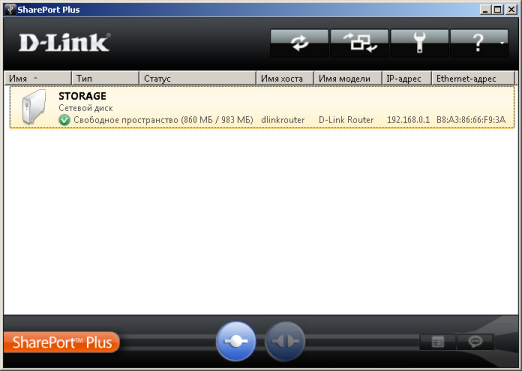
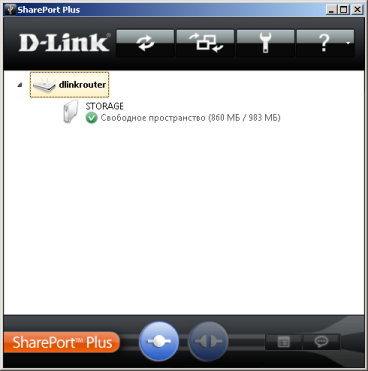

Обновим теперь микропрограммное обеспечение беспроводного маршрутизатора.
Обновление прошивки
Смена версий микропрограммного обеспечения производится с помощью пункта FIRMWARE группы TOOLS веб-интерфейса. Обновление возможно как в полностью ручном, так и полуавтоматическом режимах. При использовании последнего маршрутизатор самостоятельно подключается к веб-серверу производителя, откуда загружает последнюю версию прошивки. В ручном режиме пользователю необходимо самостоятельно скачать файл-образ, после чего выгрузить его на маршрутизатор с помощью веб-интерфейса.
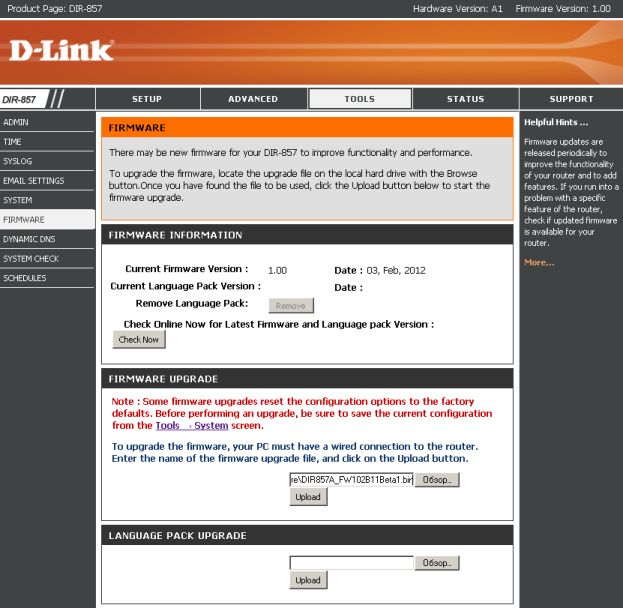

Весь процесс обновления занимает порядка четырёх минут (без учёта времени, необходимого на загрузку файла с прошивкой с сайта производителя). Убедиться в том, что смена версии прошла успешно, можно либо с помощью заголовка веб-интерфейса, либо в пункте DEVICE INFO группы STATUS веб-интерфейса.
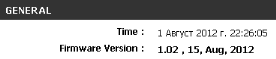
Стоит также отметить, что с помощью этого пункта меню можно установить языковой пакет, однако на момент написания статьи они были недоступны для скачивания на веб-сайте компании D-Link, поэтому администратору придётся пользоваться только английской версией веб-интерфейса.
Кроме описанного «традиционного» метода обновления микропрограммного обеспечения D-Link DIR-857 предоставляет желающим и ещё один – менее традиционный для SOHO-устройств метод – с помощью протокола TFTP, причём TFTP-сервер запущен по умолчанию и доступен из LAN-сегмента сети. Мы считаем, что наличие такой возможности, которую невозможно отключить, - серьёзная брешь в системе безопасности беспроводного маршрутизатора.
C:\>tftp -i 192.168.0.1 put c:\DIR857A1_FW100B15Beta.bin
Успешная передача: 13107226 байт за 6 сек., 2184537 байт/с
В отличие от DIR-645 данная модель поддерживает режим восстановления прошивки, в который устройство может быть переведено вручную (удержание кнопки Reset в течение 15 секунд при загрузке), либо перейти самостоятельно в случае сбоя при обновлении микропрограммного обеспечения. Установить, что DIR-857 находится в режиме восстановления, можно с помощью цвета (оранжевый) светового индикатора питания на лицевой панели устройства. Для восстановления прошивки необходимо подключиться к LAN-порту устройства, назначить на сетевой карте узла IP-адрес 192.168.0.2 с маской 255.255.255.0 и обратиться с помощью любого современного браузера к адресу 192.168.0.1.
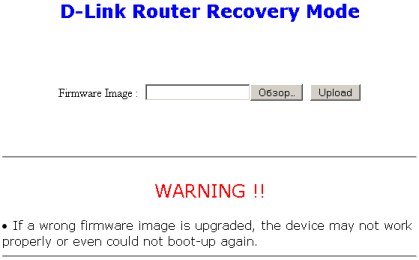
С помощью веб-интерфейса консоли восстановления необходимо передать файл с оригинальной прошивкой на устройство, после чего процесс восстановления пройдёт в автоматическом режиме.
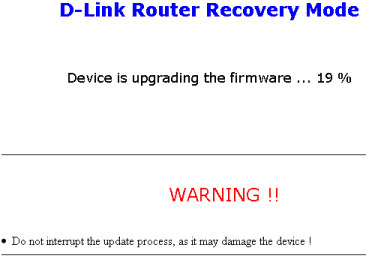
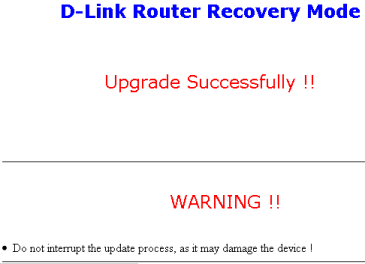
На этом рассмотрение способов обновления прошивки мы завершаем и переходим к изучению возможностей веб-интерфейса устройства.
Обзор веб-интерфейса
Веб-интерфейс беспроводного маршрутизатора D-Link мы уже рассматривали подробно ранее в статье, посвящённой модели DIR-645, поэтому сейчас мы лишь бегло рассмотрим его основные возможности и новые функции.
Среди вариантов подключения к провайдеру у DIR-857 отсутствуют столь востребованные пользователями на территории стран постсоветского пространства варианты, как Russia PPTP, Russia PPPoE и Russia L2TP. Мы запросили у производителя комментарий по поводу их отсутствия. Нас заверили, что их поддержка появится в ближайшее время в прошивках с индексом RU. Так как внедрение протокола IPv6 производится повсеместно, компания D-Link решила не оставаться в стороне и предлагает пользователям вариант подключения к провайдеру с использованием двойного стека протоколов, то есть IPv4 и IPv6, - DS-Lite.
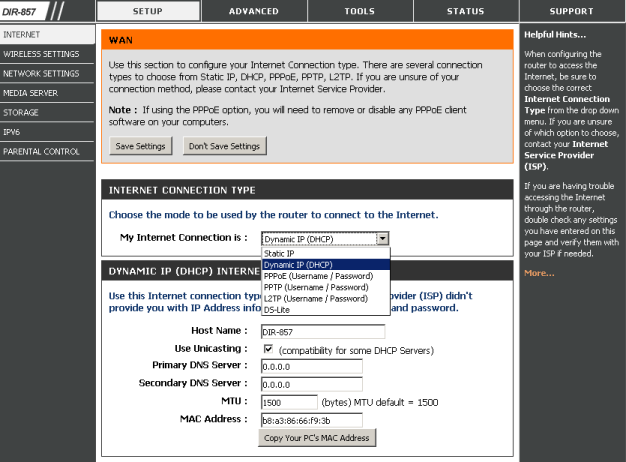
Также как и в модели DIR-645 здесь отсутствует поддержка кириллических имён для VPN-серверов.
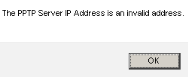
D-Link DIR-857 поддерживает два беспроводных диапазона на частотах 2.4 и 5 ГГц, которые могут быть настроены индивидуально.
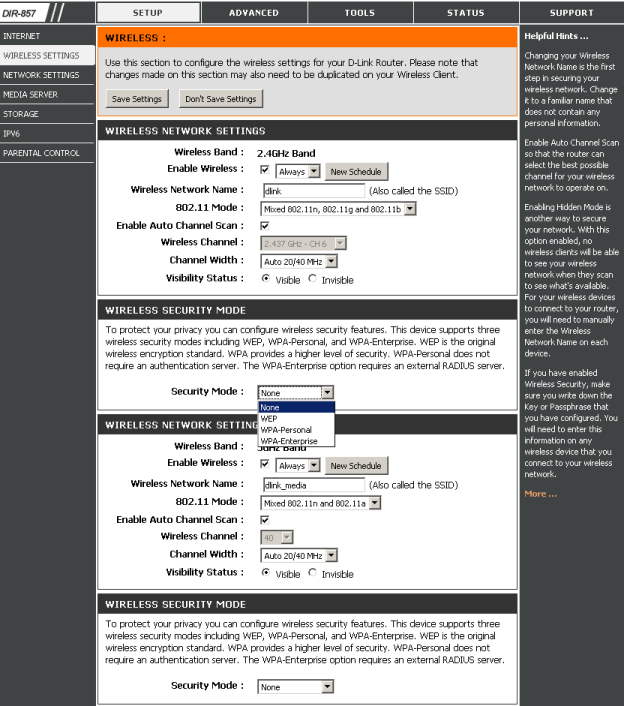
Тестируемый маршрутизатор может выполнять функции медиа-сервера. Соответствующая настройка доступна в пункте MEDIA SERVER меню SETUP. Также возможен и веб-доступ к хранимым на DIR-857 данным, управление которым производится с помощью пункта STORAGE меню SETUP.
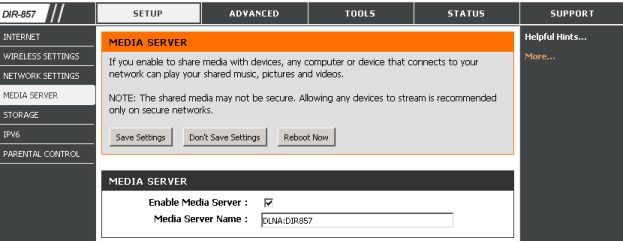
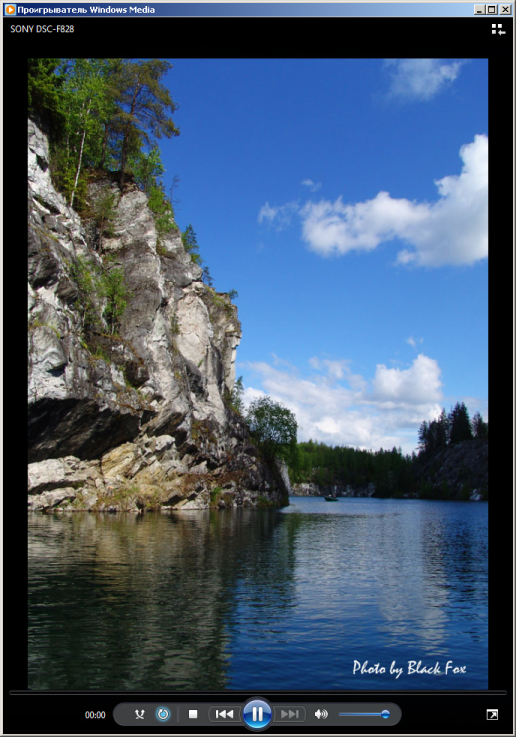
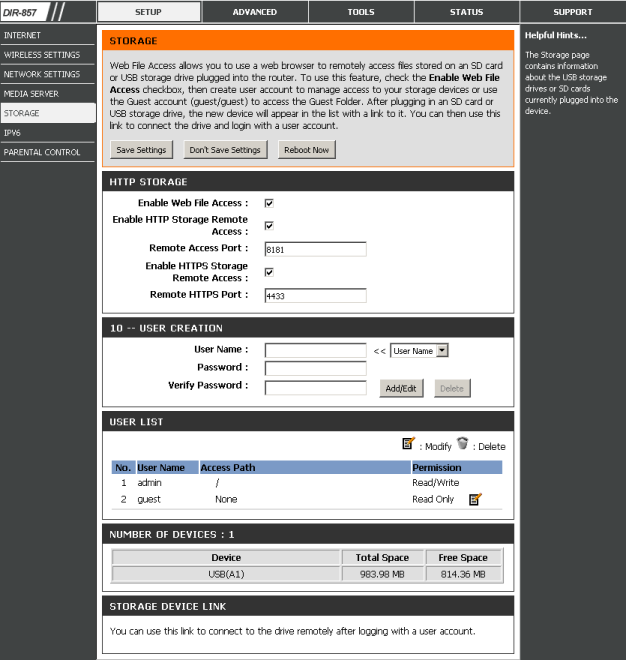
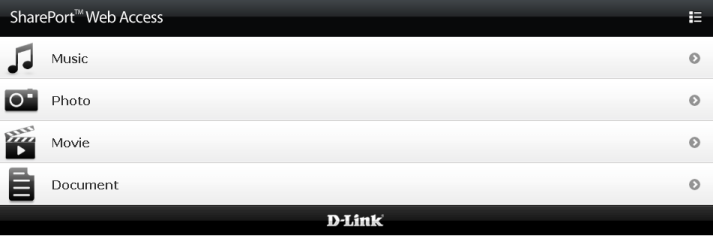
Пункт ADVANCED-QOS ENGINE поддерживает до десяти определяющих тип трафика правил с возможностью указать их приоритет.
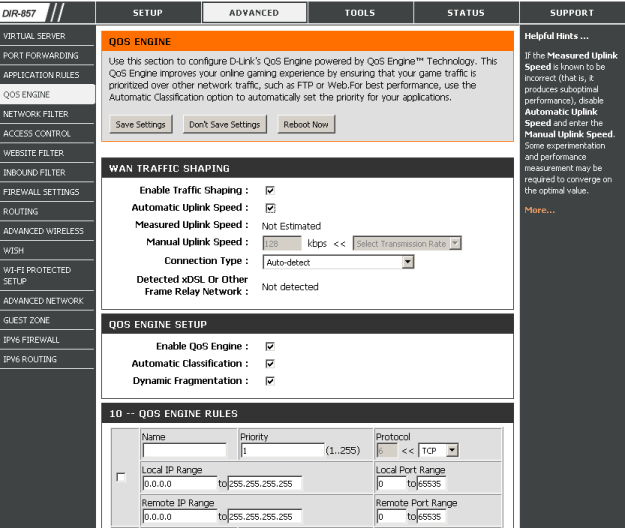
Новым пунктом, доступным в веб-интерфейсе устройства, стала страничка WISH (Wireless Intelligent Stream Handling), позволяющая управлять приоритетами трафика, передаваемого в беспроводном сегменте сети.
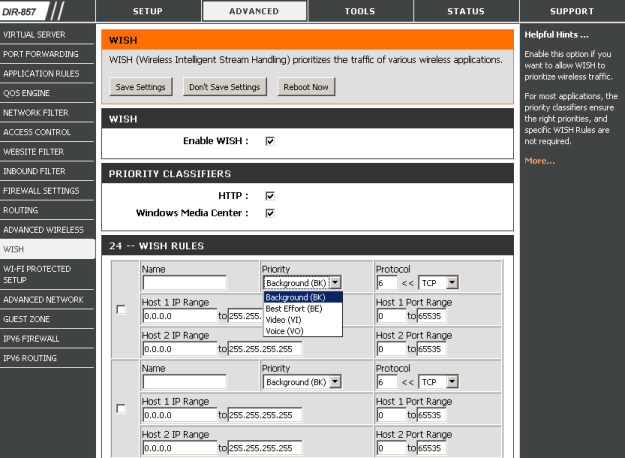
Пункт IPV6 FIREWALL меню ADVANCED позволяет администратору управлять списками доступа для протокола IPv6, а также производить проверку проходящих пакетов с сохранением состояния сессий с помощью опции «Enable IPv6 Simple Security».
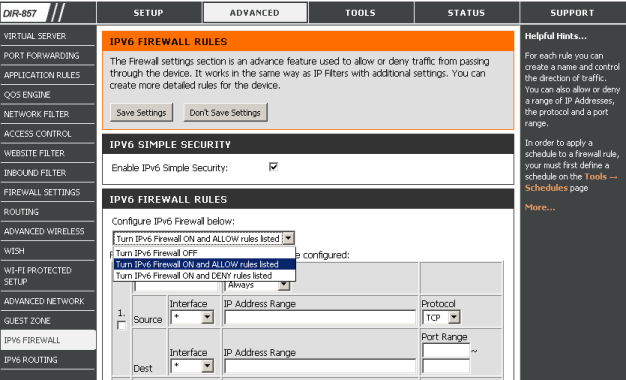
Краткий обзор возможностей веб-интерфейса беспроводного маршрутизатора D-Link DIR-857 мы на этом завершаем и переходим непосредственно к тестированию устройства.
Тестирование
Первым тестом, с которого мы обычно начинаем данный раздел, является установление времени загрузки устройства, под которым мы понимаем интервал времени, прошедший с момента подачи питания на аппаратуру до получения первого эхо-ответа по протоколу ICMP. D-Link DIR-857 загружается за 90 секунд, - не мало, но мы всё равно считаем это приемлемым результатом.
Вторым традиционным тестом стала проверка защищённости маршрутизатора, для чего мы использовали сканер сетевой безопасности Positive Technologies XSpider 7.7 (Demo Build 3100). Всего было обнаружено десять открытых портов: TCP-21 (FTP), TCP-53 (DNS), UDP-53 (DNS), UDP-69 (TFTP), TCP-80 (HTTP), UDP-111 (RPC Unix PortMapper), TCP-139 (NetBIOS Samba), TCP-8200 (HTTP), TCP-34528 (HTTP) и TCP-65530 (HTTP). Наиболее интересные из обнаруженных уязвимостей представлены ниже.
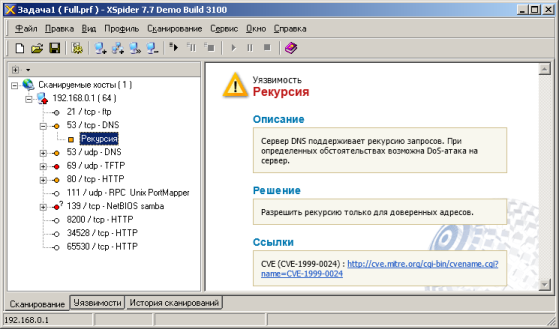

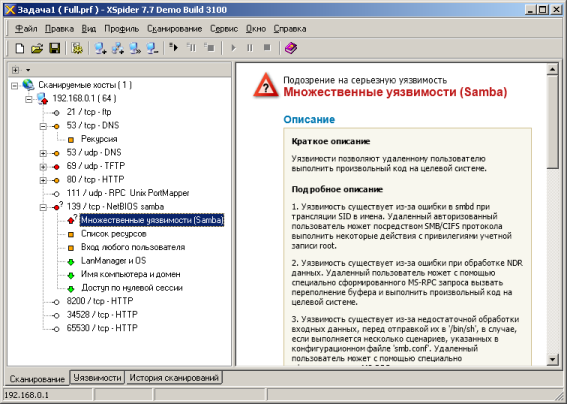
Теперь мы решили непосредственно перейти к измерениям скоростных показателей DIR-857. Сначала были измерены скорости маршрутизации для IPv4-трафика при выполнении устройством трансляции сетевых адресов (NAT).
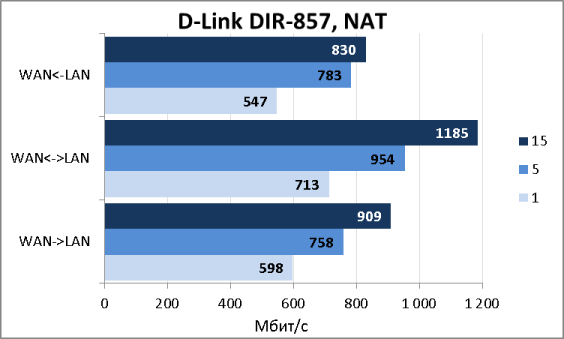
D-Link DIR-857 показал хорошие скорости маршрутизации при выполнении трансляции для данных IPv4, поэтому мы сразу же решили проверить, с какой скоростью устройство сможет маршрутизировать пакеты IPv6. Должны признаться, мы были приятно удивлены производительностью DIR-857 при работе с IPv6. Результаты измерений представлены ниже.
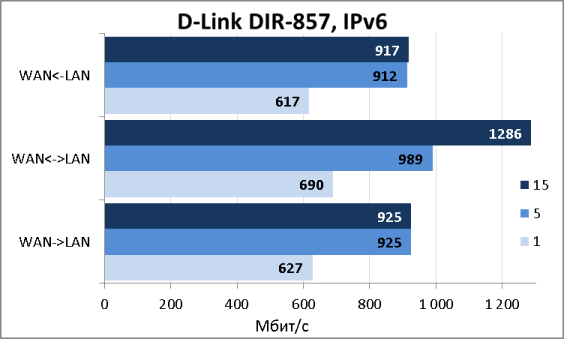
Далее мы измерили производительность маршрутизатора при PPTP-подключении к провайдеру. На момент написания статьи для этой модели ещё не существовало прошивок с индексом RU, что означает отсутствие поддержки таких важных для пользователей на просторах постсоветского пространства функций, как MPPE и маршрутизация в локальную сеть провайдера. DIR-857 позволяет заполнить вручную свою таблицу маршрутизации, однако при установлении PPTP-подключения передача данных через WAN-интерфейс (но не через сам туннель) невозможна.
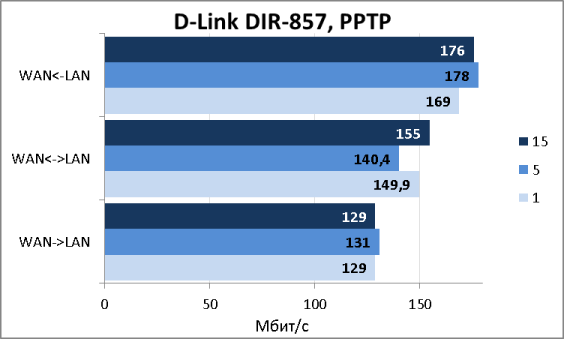
Предоставляемых устройством скоростей передачи данных через PPTP должно с запасом хватить для подавляющего большинства современных тарифных планов.
D-Link DIR-857 поддерживает работу с беспроводной сетью Wi-Fi как с включённой опцией «HT 20/40 Coexistence», так и без оной. Стоит отметить, что данная функция доступна только для 2.4 ГГц диапазона. Сначала мы произвели измерение скоростей передачи данных для обоих диапазонов при включённой опции «HT 20/40 Coexistence», после чего решили сравнить производительность устройства в диапазоне 2.4 ГГц при включении и отключении соответствующего функционала.
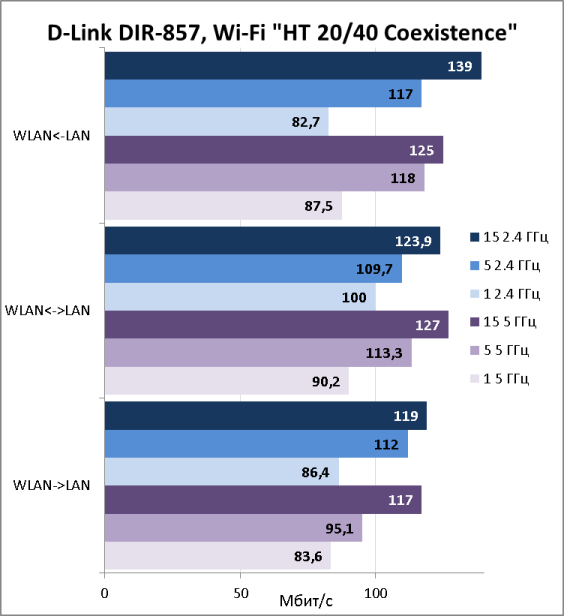
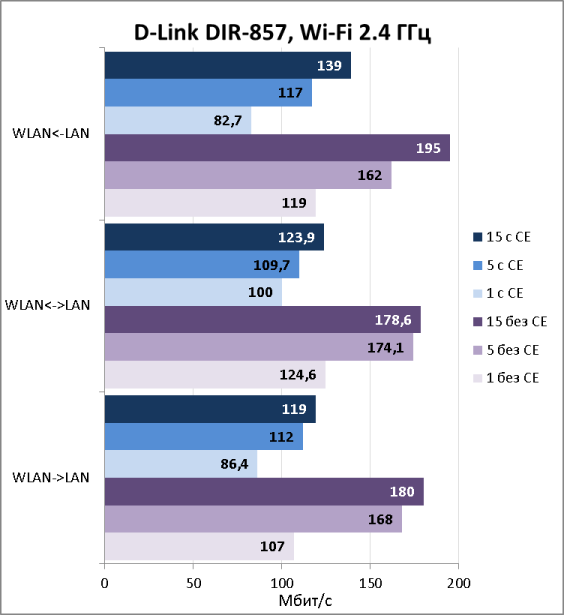
Не обошли мы стороной и возможность подключения к беспроводному маршрутизатору внешних жёстких дисков и флеш-карт с интерфейсом USB. Не смотря на то, что DIR-857 оборудования портом USB 3.0 наш жёсткий диск Transcend StoreJet 25M3 объёмом 750 Гбайт упорно показывал, что подключение произведено к интерфейсу USB 2.0. Для измерения скоростей доступа к диску мы использовали утилиту Intel NASPT 1.7.1, для удовлетворения требований которой мы вручную (с помощью утилиты msconfig) произвели уменьшение доступной системе оперативной памяти, что необходимо для уменьшения влияния кэширования на результаты тестов. Измерения проводились для двух файловых систем: NTFS и FAT32.
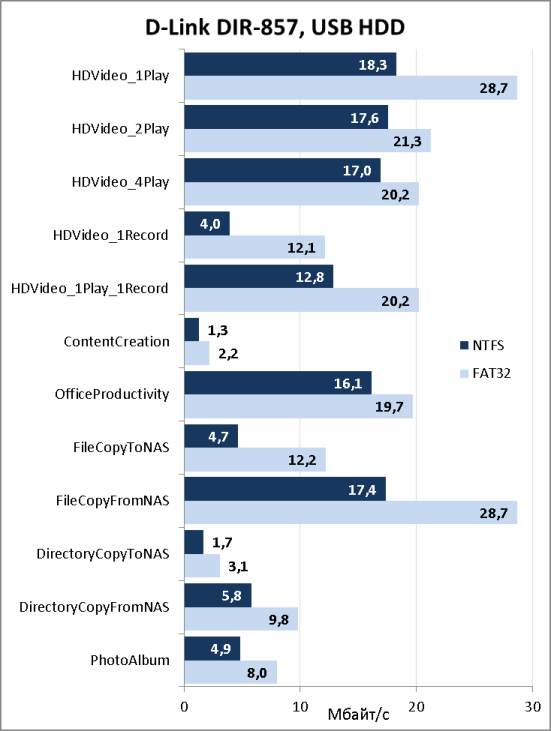
На этом мы завершаем раздел тестирования и переходим к подведению итогов.
Заключение
У нас остались смешанные чувства после тестирования беспроводного маршрутизатора D-Link DIR-857. С одной стороны, устройство имеет неплохую аппаратную платформу, позволяющую на её основе создать многофункциональное сетевое устройство. С другой стороны, программная составляющая на данный момент является сыроватой. Конечно же, мы понимаем, что производитель в ближайшее время устранит все обнаруженные недочёты. Также мы не можем не отметить, что это самый быстрый IPv6 маршрутизатор из всех протестированных ранее.
Сильные стороны D-Link DIR-857 перечислены ниже.
- Хорошие скорости маршрутизации с NAT.
- Отличные скорости PPTP.
- Наличие дополнительного слота для SD-карты.
- Порт USB 3.0.
- Поддержка двух беспроводных диапазонов.
- Хорошие скорости беспроводной передачи в диапазоне 2.4 ГГц.
- Поддержка качества обслуживания для беспроводного сегмента сети.
- Отличная производительность при работе с IPv6.
К сожалению, мы не можем не указать и на недостатки устройства.
- Доступен только англоязычный веб-интерфейс.
- Не работают маршруты не через туннель VPN.
- Отсутствие поддержки MPPE для PPTP.
- Подключения к USB-порту производятся на скоростях USB 2.0.
- Наличие неотключаемого TFTP-сервера.
- Отсутствие утилит на серверах производителя.
На момент написания статьи средняя цена на беспроводной маршрутизатор D-Link DIR-857 в интернет-магазинах Москвы составляла 6000 рублей.
NETGEAR JDGN1000
Введение
Некоторое время назад в нашей тестовой лаборатории появился ADSL2+ коммутатор, поэтому мы решили не давать ему простаивать и протестировать несколько ADSL2+ «модемов» от разных производителей. Сегодня мы представляем нашим читателям обзор сбалансированного беспроводного ADSL2+ маршрутизатора NETGEAR JDGN1000. Попытаемся разобраться, в чём же состоит его сбалансированность.

Внешний вид и аппаратная платформа
Беспроводной маршрутизатор ADSL2+ NETGER JDGN1000 поставляется в светло-сером пластиковом корпусе, габариты которого составляют 178х125х44 мм (без учёта антенны). Для своей работы устройству необходим внешний источник питания со следующими характеристиками: 12 В и 1 А.


Лицевая и боковые поверхности ничем особенным не примечательны, кроме, разве что, вентиляционной решётки по бокам корпуса.

На верхней крышке маршрутизатора расположено название производителя, а также световые индикаторы состояния всего устройства и его портов.

Днище «модема» несёт на себе наклейку с краткой информацией о модели, вентиляционную решётку, четыре резиновые ножки для размещения устройства на столе, а также два технологических отверстия для настенного размещения аппарата.

На задней панели размещается четыре порта Fast Ethernet, один ADSL-порт, разъём для подключения питания вместе с кнопкой включения/выключения устройства, утопленная кнопка Reset для сброса пользовательских настроек, кнопки WPS и WLAN для облегчения подключения беспроводных пользователей и включения/выключения сети Wi-Fi соответственно. Также здесь расположена несъёмная штырьковая антенна.

Заглянем теперь внутрь корпуса. Электронная начинка здесь представлена единственной платой из зелёного текстолита. Основные элементы расположены с одной стороны. К сожалению, мы не решились оторвать радиатор от основного чипа, - клей уж очень хорош! Функции оперативной памяти выполняет DDR2 чип Hynix H5PS5162, объём которого составляет 64 Мбайта. За работу с сетью отвечает модуль Broadcom BCM4313.


Обратимся теперь к изучению программной составляющей устройства.
Обновление прошивки
Смена версий микропрограммного обеспечения производится с помощью пункта «Обновление маршрутизатора» группы «Обслуживание» веб-интерфейса устройства, где требуется выбрать файл с новой версией прошивки и нажать кнопку «Загрузить», всё остальное маршрутизатор выполнит самостоятельно.
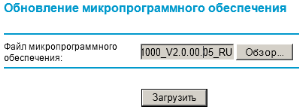

Процедура смены прошивки занимает приблизительно две минуты (без учёта времени, необходимого на загрузку прошивки с сайта производителя).
Корректность обновления можно проверить с помощью пункта «Состояние маршрутизатора» группы «Обслуживание» веб-интерфейса устройства.

Смена версии микропрограммного обеспечения может быть произведена также и с помощью интерфейса командной строки.
> tftp
BusyBox v1.00 (2011.06.20-01:54+0000) multi-call binary
Usage: tftp [-p|-g] [-t i|c] [-f filename] tftp_server_ip
Update firmware image and configuration data from OR backup configuration
data to a tftp server.
Examples:
-g -t i -f filename server_ip Get (flash) broadcom or whole image to modem
-g -t c -f filename server_ip Get (flash) config file to modem
-p -f filename server_ip Put (backup) config file to tftpd server
> tftp -g -t i -f JDGN1000_V2.0.00.05_RU 127.0.0.1
tftp: server says: Get not supported
Tftp Image failed: tftp server OR file name not found.
> tftp -g -t i -f JDGN1000_V2.0.00.05_RU 192.168.1.2
Allocating 8388628 bytes for flash image.
Memory allocated
Got image via tftp, total image size: 5466573
Flashing root file system and kernel...
Рассмотрим теперь возможности веб-интерфейса.
Веб-интерфейс
Для доступа к веб-интерфейсу устройства необходимо с помощью любого современного браузера обратиться к адресу 192.168.1.1. Логин и пароль по умолчанию – admin/password.

После ввода корректных учётных данных пользователь попадает на стартовую страничку маршрутизатора. Веб-интерфейс доступен на двух языках: русском и английском. Традиционна и компоновка для беспроводных устройств NETGEAR: меню расположено слева, страница с настройками – в центре, в правой части размещается краткая справка по текущим настройкам.
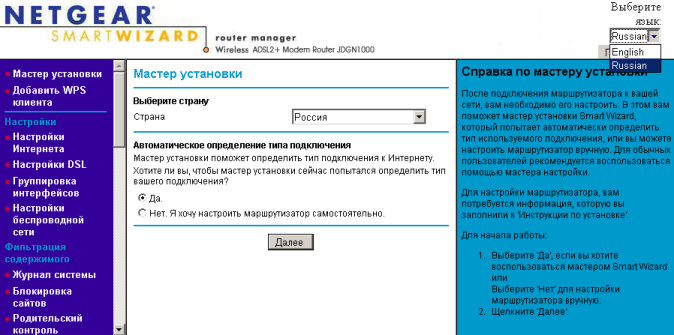
Первые два пункта меню «Мастер установки» и «Добавить WPS клиента» предназначены для вызова соответствующих мастеров, упрощающих первоначальную настройку устройства.
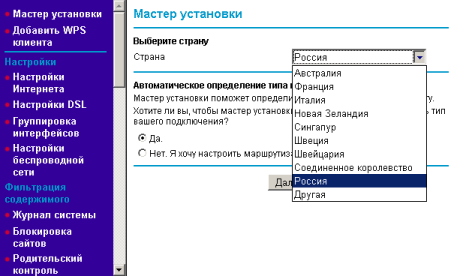
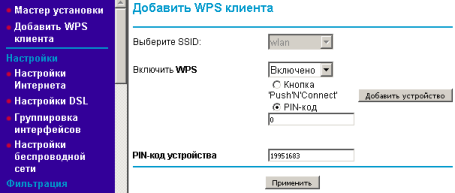
Группа «Настройки» содержит четыре пункта, предназначенные для управления сетевыми интерфейсами JDGN1000. С помощью пункта «Настройки Интернета» администратор может выбирать тип подключения к провайдеру и изменять параметры его работы.
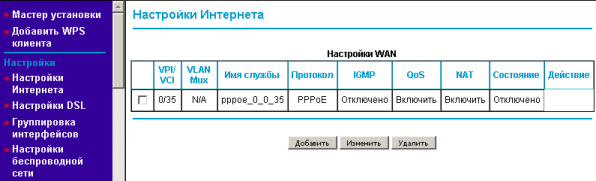
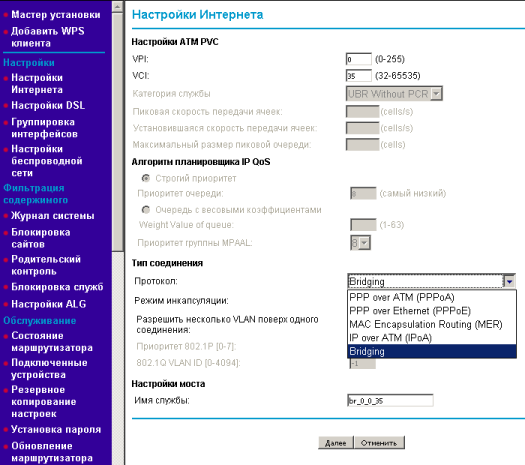
Настройка параметров физической линии производится с помощью пункта «Настройки DSL».
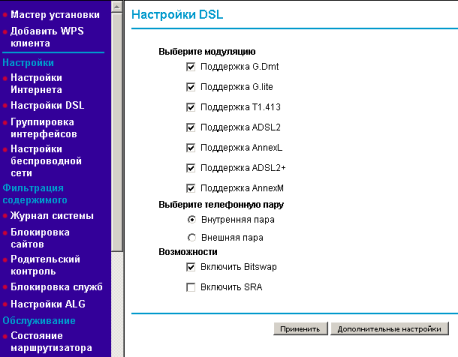
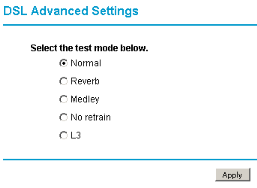
Сетевые интерфейсы маршрутизатора могут быть объединены в группы с помощью пункта «Группировка интерфейсов».
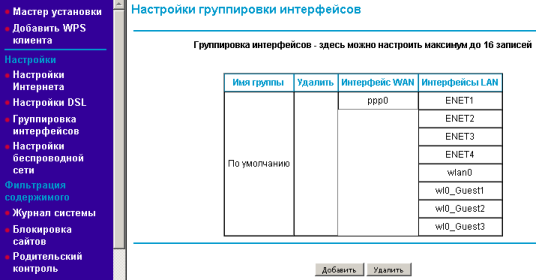
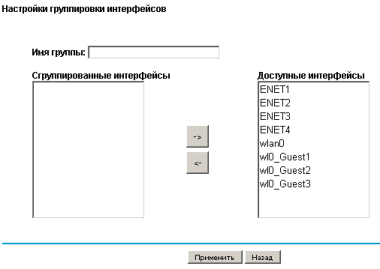
Для изменения параметров работы беспроводного интерфейса маршрутизатора необходимо обратиться к пункту «Настройки беспроводной сети». JDGN1000 поддерживает до четырёх беспроводных сетей одновременно.
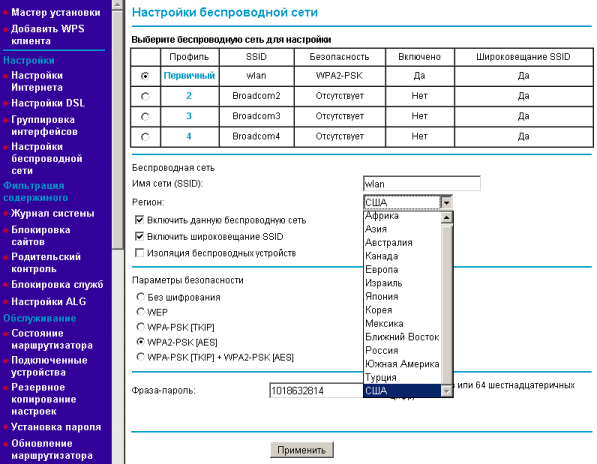
Пункты группы «Фильтрация содержимого» предоставляют администратору возможности по просмотру журнальной информации, блокировки определённых сайтов или служб, управлению родительским контролем, а также заданию параметров работы шлюза приложений.
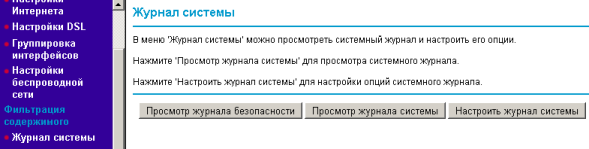
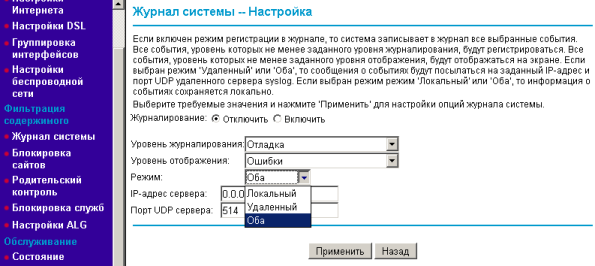
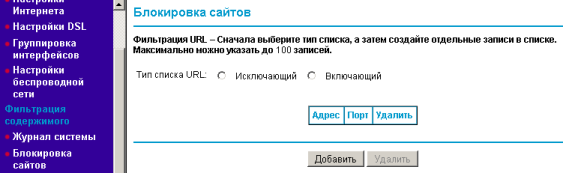

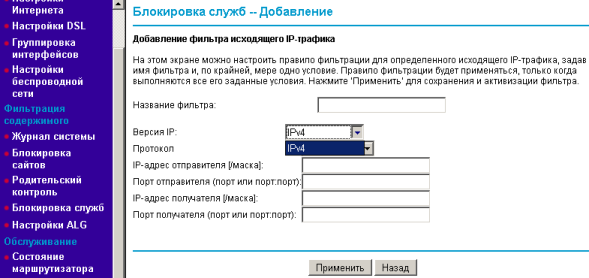
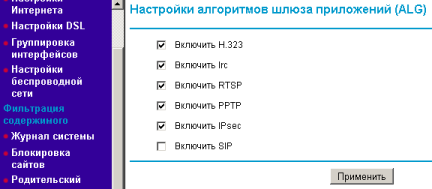
Краткая информация об устройстве, а также основные его настройки представлены в пункте «Состояние маршрутизатора» группы «Обслуживание». Пункт «Подключенные устройства» содержит информацию о клиентах маршрутизатора.
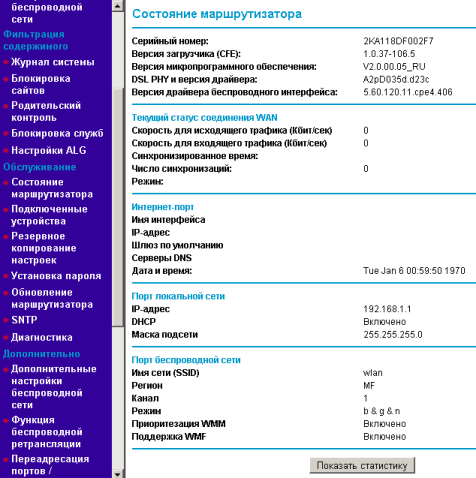

Для настройки синхронизации времени с серверами в интернет необходимо обратиться к пункту «SNTP» той же группы. К сожалению, часовой пояс для Москвы всё ещё был GMT+3.
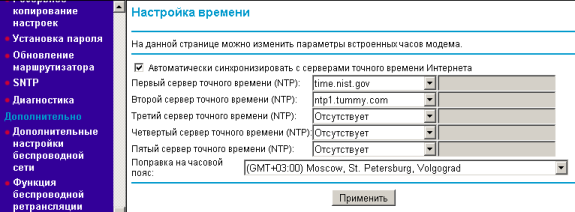
Просмотреть таблицу маршрутизации, выполнить ICMP или DNS запросы можно с помощью пункта «Диагностика». Также здесь можно перезагрузить устройство.
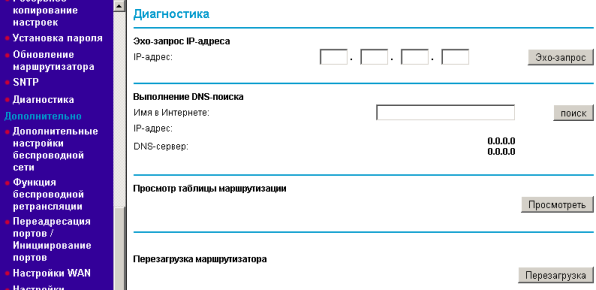
Тонкие настройки беспроводной сети доступны в пунктах «Дополнительные настройки беспроводной сети» и «Функция беспроводной ретрансляции» группы «Дополнительно».
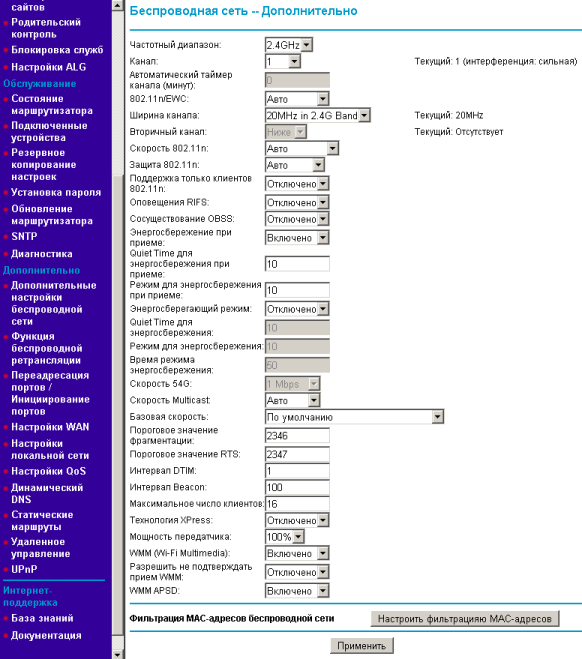
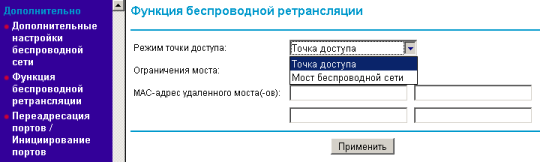
С помощью пункта «Переадресация портов/Инициирование портов» той же группы администратор может управлять работой виртуальных серверов.
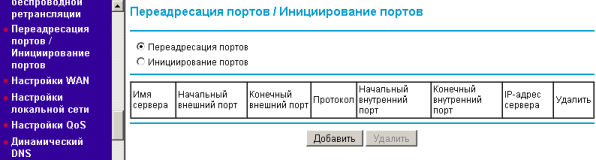
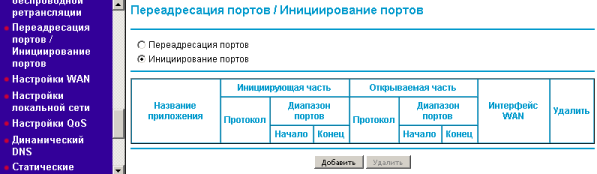
Пункты «Настройки WAN» и «Настройки локальной сети» той же группы предназначены для помещения определённого узла в демилитаризованную зону, включения защиты от DoS-атак, а также для управления работой сервера DHCP. Приятной особенностью устройства является поддержка дополнительных опций протокола DHCP – функция, не требующая множества дополнительных аппаратных ресурсов, но могущая оказаться незаменимой в определённых ситуациях.
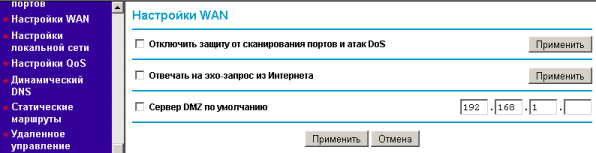
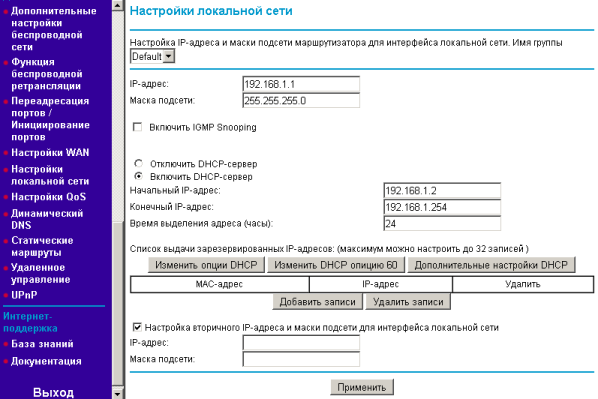
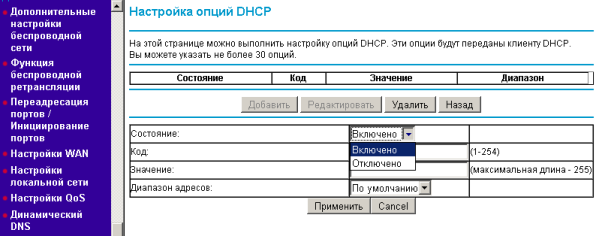
Для более глубокой настройки качества обслуживания предназначен пункт «Настройки QoS» той же группы. Здесь администратор может выбирать метку DSCP, управлять очередями и процессом классификации входящего трафика.
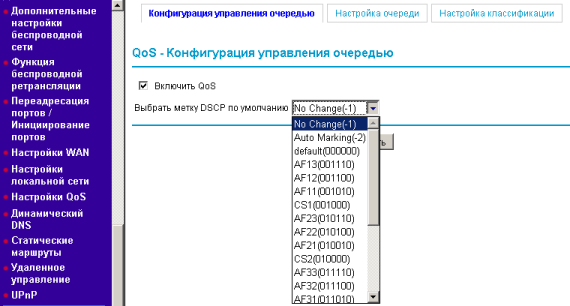
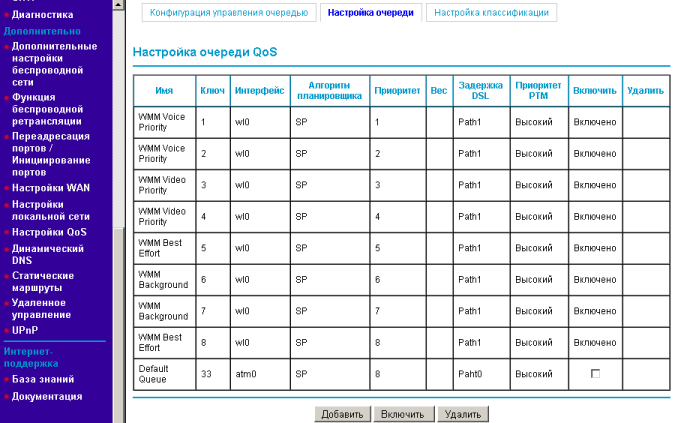

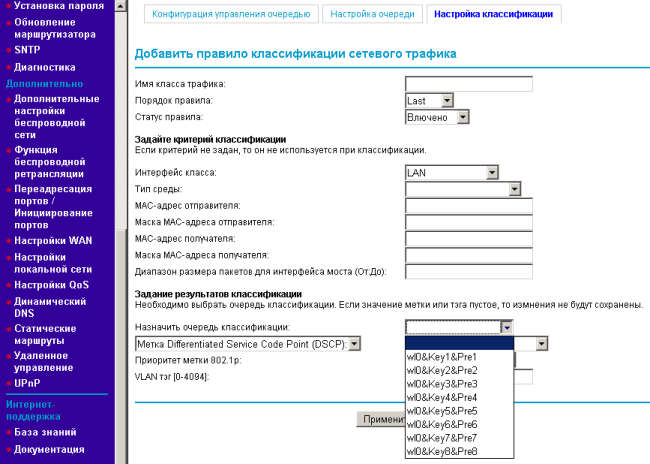
С помощью пункта «Удалённое управление» пользователь может указать, по каким протоколам и каким портам сам маршрутизатор доступен для управления. Также здесь можно выбрать интерфейс, через который могут приниматься соответствующие пакеты.
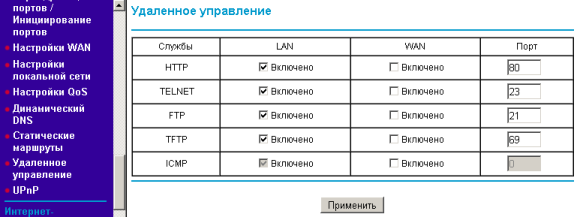
С помощью двух последних пунктов меню «База знаний» и «Документация» можно получить доступ к дополнительным материалам на сайте производителя. Стоит, правда, отметить, что ссылки ведут на странички, посвящённые другому устройству - WNR834Bv2.
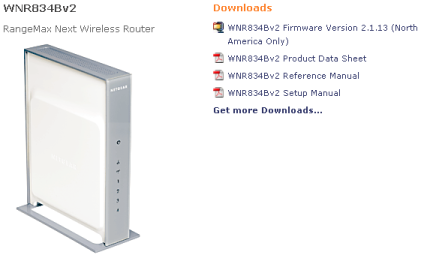
На этом мы завершаем рассмотрение возможностей веб-интерфейса устройства и переходим к изучению интерфейса командной строки маршрутизатора.
Интерфейс командной строки
Для доступа к командной строке устройства используется та же пара логин и пароль, что и для доступа к веб-интерфейсу JDGN1000.
BCM96328 Broadband Router
Login: admin
Password:
> ?
?
help
logout
exit
quit
reboot
exitandreboot
adsl
xdslctl
xtm
brctl
cat
loglevel
logdest
virtualserver
ddns
df
dumpcfg
dumpmdm
meminfo
psp
kill
dnsproxy
syslog
echo
ifconfig
ping
ps
pwd
macaddr
sntp
sysinfo
tftp
wlctl
arp
defaultgateway
dhcpserver
dns
lan
lanhosts
password_configuration
ppp
restoredefault
route
save
save_and_exit
swversion
cfgupdate
swupdate
exitOnIdle
wan
keyteston
keytestoff
allledon
allledoff
softversion
usbtest
save_and_reboot
serialnum
>
Мы не будем описывать возможности каждой из команд, однако опишем ряд наиболее на наш взгляд интересных.
Просмотреть и изменить параметры работы устройства с технологией ADSL можно с помощью вызова adsl.
> adsl
Usage: adsl start [--up] [--mod <a|d|l|t|2|p|e|m>] [--lpair <(i)nner|(o)uter>]
[--trellis <on|off>] [--snr <snrQ4>] [--bitswap <on|off>] [--sesdrop <on|off>]
[--sra <on|off>] [--CoMinMgn <on|off>] [--i24k <on|off>] [--phyReXmt <0xBitMap-UsDs>]
[--TpsTc <0xBitMap-AvPvAaPa>] [--monitorTone <on|off>]
[--forceJ43 <on|off>] [--toggleJ43B43 <on|off>]
adsl stop
adsl connection [--up] [--down] [--loopback] [--reverb]
[--medley] [--noretrain] [--L3] [--diagmode] [--L0]
[--tones] [--normal] [--freezeReverb] [--freezeMedley]
adsl configure [--mod <a|d|l|t|2|p|e|m>] [--lpair <(i)nner|(o)uter>]
[--trellis <on|off>] [--snr <snrQ4>] [--bitswap <on|off>] [--sesdrop <on|off>]
[--sra <on|off>] [--CoMinMgn <on|off>] [--i24k <on|off>] [--phyReXmt <0xBitMap-UsDs>]
[--TpsTc <0xBitMap-AvPvAaPa>] [--monitorTone <on|off>]
[--forceJ43 <on|off>] [--toggleJ43B43 <on|off>]
adsl bert [--start <#seconds>] [--stop] [--show]
adsl afelb [--time <sec>] [--tones] [--signal <1/2/8>]
adsl qlnmntr [--time <sec>] [--freq <msec>]
adsl inm [--start <BB_THRESH 10*dB> <INMIATO> <INMIATS>] [--stop] [--show]
adsl snrclamp [--shape <shapeId>] [--bpshape [bpIndex-bpLevel,]]
adsl nlnm [--show ] [--setThld <Thld_Num_Tones>]
adsl diag [--logstart <nBytes>] [--logpause] [--logstop] [--loguntilbufferfull <nBytes>]
[--loguntilretrain <nBytes>]
adsl info [--state] [--show] [--stats] [--SNR] [--QLN] [--Hlog] [--Hlin] [--HlinS] [--Bits]
[--linediag] [--reset] [--vendor] [--cfg]
adsl profile [--show] [--save] [--restore]
adsl --version
adsl --help
> adsl --version
adsl version 1.0
ADSL PHY: AnnexA version - A2pD035d.d23c
> adsl info
adsl: ADSL driver and PHY status
Status: Idle
Retrain Reason: 0
Команда ifconfig предоставляет сведения о состоянии и настройках сетевых интерфейсах устройства.
> ifconfig
bcmsw Link encap:Ethernet HWaddr 20:4E:7F:61:C5:9C
UP BROADCAST RUNNING MULTICAST MTU:1500 Metric:1
RX packets:1450506 errors:0 dropped:0 overruns:0 frame:0
TX packets:25063 errors:0 dropped:0 overruns:0 carrier:0
collisions:0 txqueuelen:1000
RX bytes:167887118 (160.1 MiB) TX bytes:18671163 (17.8 MiB)
Base address:0xda00
br0 Link encap:Ethernet HWaddr 20:4E:7F:61:C5:9C
inet addr:192.168.1.1 Bcast:192.168.1.255 Mask:255.255.255.0
UP BROADCAST RUNNING MULTICAST MTU:1500 Metric:1
RX packets:2689703 errors:0 dropped:0 overruns:0 frame:0
TX packets:25073 errors:0 dropped:0 overruns:0 carrier:0
collisions:0 txqueuelen:0
RX bytes:346448900 (330.3 MiB) TX bytes:18535449 (17.6 MiB)
eth0 Link encap:Ethernet HWaddr 20:4E:7F:61:C5:9C
UP BROADCAST RUNNING MULTICAST MTU:1500 Metric:1
RX packets:1450506 errors:0 dropped:0 overruns:0 frame:0
TX packets:25063 errors:0 dropped:0 overruns:0 carrier:0
collisions:0 txqueuelen:1000
RX bytes:167887118 (160.1 MiB) TX bytes:18671163 (17.8 MiB)
lo Link encap:Local Loopback
inet addr:127.0.0.1 Mask:255.0.0.0
UP LOOPBACK RUNNING MTU:16436 Metric:1
RX packets:1324606 errors:0 dropped:0 overruns:0 frame:0
TX packets:1324606 errors:0 dropped:0 overruns:0 carrier:0
collisions:0 txqueuelen:0
RX bytes:297105060 (283.3 MiB) TX bytes:297105060 (283.3 MiB)
wl0 Link encap:Ethernet HWaddr 20:4E:7F:61:C5:9D
UP BROADCAST RUNNING MULTICAST MTU:1500 Metric:1
RX packets:87 errors:1 dropped:0 overruns:0 frame:67709362
TX packets:1036357 errors:7452 dropped:0 overruns:0 carrier:0
collisions:0 txqueuelen:1000
RX bytes:10361 (10.1 KiB) TX bytes:125361855 (119.5 MiB)
Interrupt:31
Адрес шлюза по умолчанию и серверов DNS задаются с помощью команд defaultgateway и dns. Команда route работает с таблицей маршрутизации.
> defaultgateway
Usage: defaultgateway config [<interface(s) sperated by ',' with NO SPACE. eg. ppp0 OR for multiple interfaces ppp0,ppp
1>]
defaultgateway show
defaultgateway --help
> defaultgateway show
Default Gateway(s): ppp0
> dns
Usage: dns config auto [<interface(s) sperated by ',' with NO SPACE. eg. ppp0 OR for multiple interfaces ppp0,ppp1>]
Usage: dns config static [<primary DNS> [<secondary DNS>]]
dns show
dns --help
> route
Usage: route add <IP address> <subnet mask> |metric hops| <|<gw gtwy_IP>| |<dev interface>|>
route delete <IP address> <subnet mask>
route show
route help
> route show
Kernel IP routing table
Destination Gateway Genmask Flags Metric Ref Use Iface
192.168.1.0 * 255.255.255.0 U 0 0 0 br0
Информацию о MAC-адресе и серийном номере устройства можно получить с помощью команд macaddr и serialnum соответственно.
> macaddr
204E7F61C59C
> serialnum
2KA118DF002F7
С помощью команды password_configuration можно изменить пароль администратора.
> password_configuration
Username: admin
Password:
New Password:
Confirm New Password:
new password info set.
Вывод команды ps отображает список запущенных процессов.
> ps
PID Uid VmSize Stat Command
1 admin 392 S init
2 admin SW< [kthreadd]
3 admin SW [sirq-high/0]
4 admin SW [sirq-timer/0]
5 admin SW [sirq-net-tx/0]
6 admin SW [sirq-net-rx/0]
7 admin SW [sirq-block/0]
8 admin SW [sirq-tasklet/0]
9 admin SW [sirq-sched/0]
10 admin SW [sirq-hrtimer/0]
11 admin SW [sirq-rcu/0]
12 admin SW< [events/0]
13 admin SW< [khelper]
16 admin SW< [async/mgr]
62 admin SW< [kblockd/0]
71 admin SW< [khubd]
100 admin SW [pdflush]
101 admin SW [pdflush]
102 admin SWN [kswapd0]
104 admin SW< [crypto/0]
133 admin SW< [mtdblockd]
160 admin SW [bcmsw]
172 admin 224 S hotplug_netlink
175 admin 456 S -sh
203 admin SW [dsl0]
239 admin 748 S smd
240 admin 1484 S ssk
271 admin 560 S dhcpd
1162 admin 284 S dsldiagd
1163 admin 1368 S wlmngr -m 0
1330 admin 376 S /bin/bcmupnp -D
1334 admin 300 S /bin/lld2d br0
1338 admin 284 S /bin/eapd
1342 admin 520 S /bin/nas
1344 admin 612 S /bin/wps_monitor
2353 admin 388 S dnsproxy
7116 admin 824 S telnetd
7117 admin 832 S telnetd
7120 admin 404 S sh -c ps
7121 admin 400 R ps
Информацию о системе можно получить из вывода sysinfo, а об оперативной памяти – meminfo.
> sysinfo
Number of processes: 40
7:09am up 6 days, 7:09,
load average: 1 min:0.11, 5 min:0.12, 15 min:0.09
total used free shared buffers
Mem: 60560 26508 34052 0 3224
Swap: 0 0 0
Total: 60560 26508 34052
> meminfo
Total MDM Shared Memory Region : 544KB
Shared Memory Usable : 000473KB
Shared Memory in-use : 000062KB
Shared Memory free : 000410KB
Shared Memory allocs : 1983753
Shared Memory frees : 1982597
Shared Memory alloc/free delta : 001156
Heap bytes in-use : 000016
Heap allocs : 000068
Heap frees : 000067
Heap alloc/free delta : 000001
Для отображения версии текущей прошивки необходимо обратиться к вызовам swversion и softversion.
> swversion
V2.0.00.05_RU
> softversion
Softversion:GAN5.GZ56T-B-NG-R4B061-RU.EN, Date: Jun 20 2011, Time:09:53:40
Вызовы allledon и allledoff включают или отключают световую индикацию на верхней панели устройства.
Перейдём теперь к тестированию устройства.
Тестирование
Первым тестом, с которого мы обычно начинаем данный раздел, является установление времени загрузки устройства, под которым мы понимаем интервал времени, прошедший с момента включения аппарата до получения первого эхо-ответа по протоколу ICMP. NETGEAR JDGN1000 загружается за 31 секунду, что является нормальным результатом для такого устройства.
Вторым традиционным тестом стала проверка защищённости устройства с помощью сканера сетевой безопасности Positive Technologies XSpider 7.7 (Demo build 3100). Всего было обнаружено три открытых порта: TCP-23 (Telnet), UDP-69 (TFTP) и TCP-80 (HTTP). Наиболее интересные обнаруженные сведения представлены ниже.

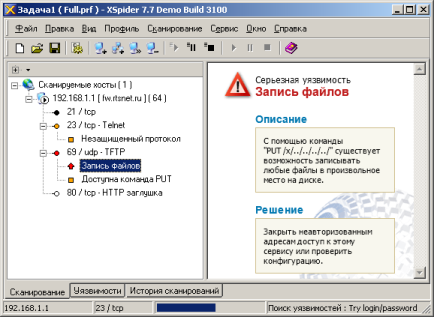
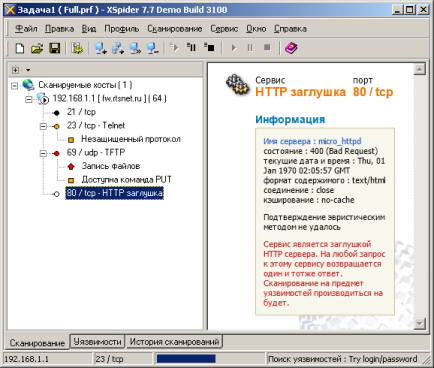
Измерения скорости доступа к сети мы решили проводить не только для самых высокоскоростных режимов, поэтому ниже представлено три диаграммы для следующих подключений: G.DMT, ADSL2+ и ADSL2+ с включенным Annex M, позволяющим увеличить скорость от абонента в сеть.
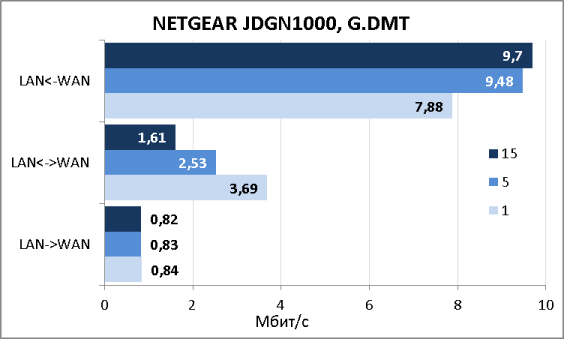
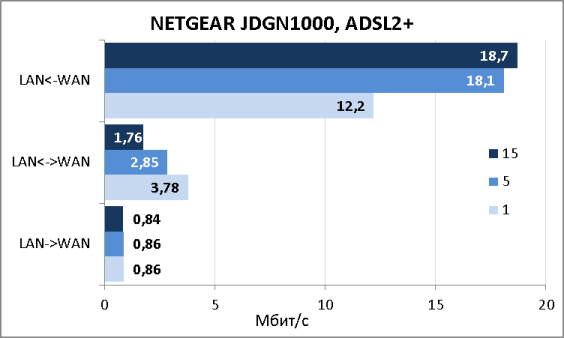
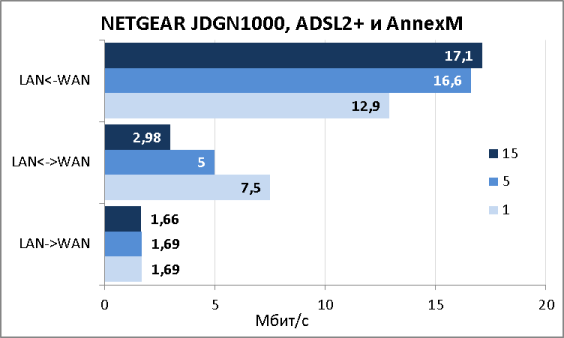
Так как NETGEAR JDGN1000 является беспроводным маршрутизатором, мы не могли обойти стороной производительность его беспроводного модуля.
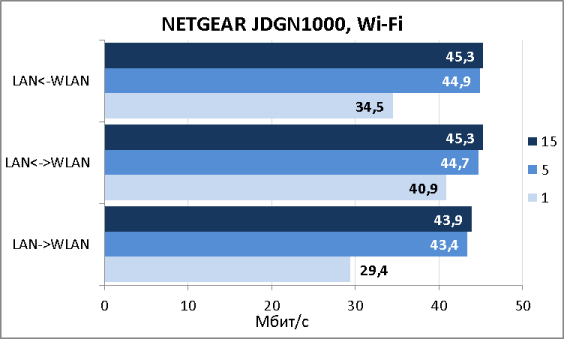
На этом мы завершаем раздел тестирования и переходим к подведению итогов.
Заключение
Во введении к настоящему обзору мы назвали данный беспроводной маршрутизатор сбалансированным: на наш взгляд, протестированная модель предоставляет сравнимые скорости по каждому из своих интерфейсов (ADSL2+, Fast Ethernet, Wi-Fi), что не даёт перекоса в сторону какого-либо подключения. NETGEAR JDGN1000 будет полезен тем, кто не желает строить высокоскоростную локальную сеть, но полностью использовать всю доступную полосу пропускания WAN-интерфейса.
Сильные стороны беспроводного ADSL2+ маршрутизатора представлены ниже.
- Возможность группирования интерфейсов.
- Поддержка четырёх беспроводных сетей одновременно.
- Возможность указания дополнительных опций протокола DHCP.
- Поддержка нескольких пар VPI/VCI для интернета и IPTV.
- Приемлемая цена.
К сожалению, мы не можем не указать и на недостаток устройства.
- Отсутствие поддержки протокола IPv6.
- Неправильные часовые пояса для России.
На момент написания статьи средняя цена на NETGEAR JDGN1000 в интернет-магазинах Москвы составляла 1300 рублей.
Страница 19 из 32
